Page 1

®
Phaser
Color Laser Printer
6200
Setup
Quick
Reference
Guide
and
Petit guide d'installation et de référence
Installazione e guida rapida
Setup und Kurzübersicht
Guía de configuración y referencia rápida
Guia de configuração e referência rápida
Installatie- en Referentiehandleiding
Installations- och snabbreferensguide
Installasjonsveiledning og hurtigreferanse
Installations- og Referencevejledning
Asetus- ja pikaohje
Page 2
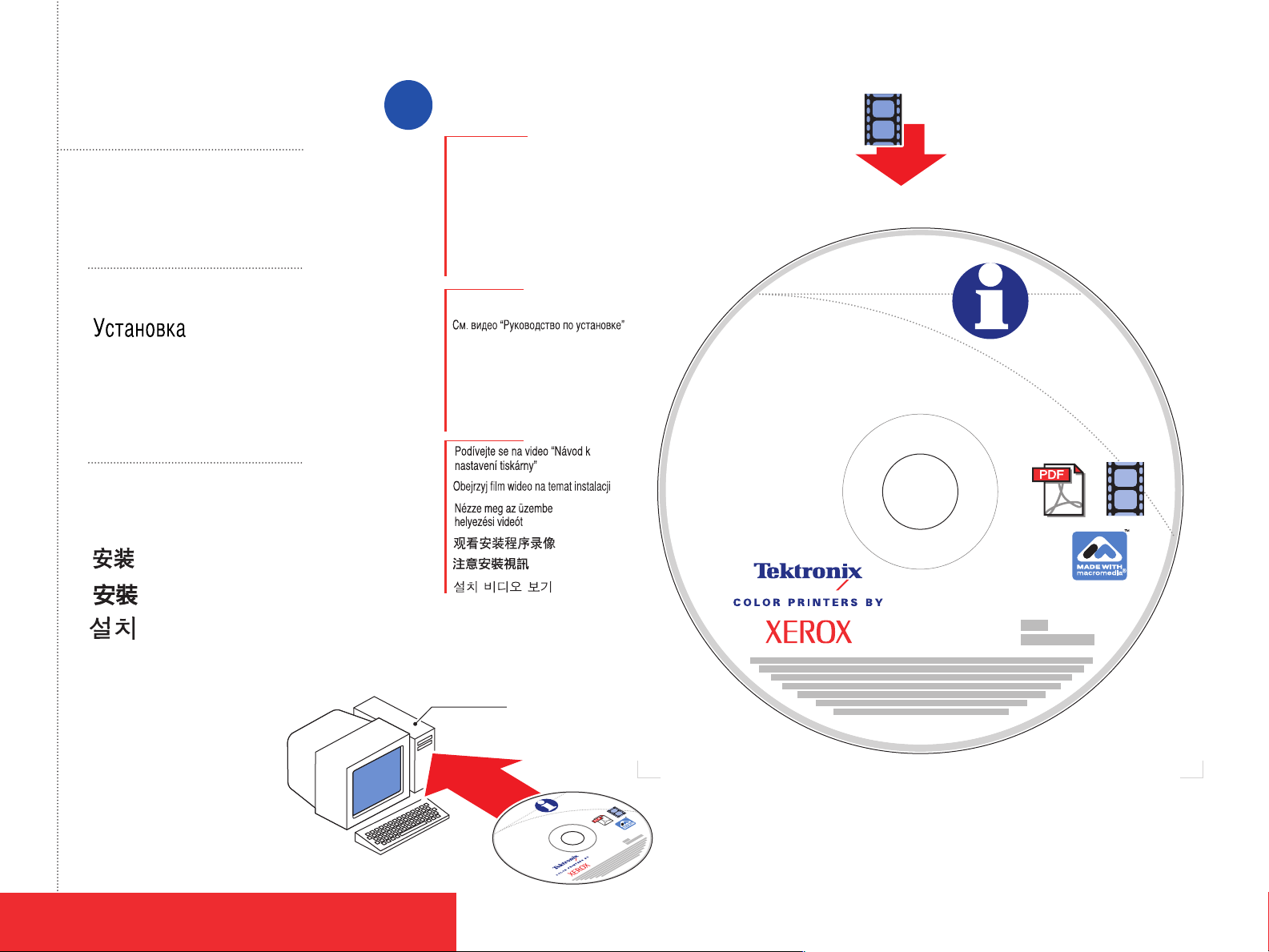
Installation
Installazione
Instalación
Instalação
Installatie
Watch the Setup Video
1
Regarder la vidéo de configuration
Visione del video di impostazione
Setup-Video ansehen
Vea el vídeo de instalación
Assista ao vídeo Configuração
Bekijk de Installatievideo
Titta på Inställningsvideon
®
Phaser
Color Laser Printer
6200
Installasjon
Asennus
Instalace
Zainstalowanie
Telepítés
Se installasjonsvideoen
Se videoen med
installationsvejledninge
Katso asetusten määrittämisestä
kertova video-ohjelma
≥64 MB RAM
Interactive
Documentation
CD-ROM
6200
®
Phaser
Laser Printer
Interactive
Documentation
CD-ROM
Additional setup information is available on this CD.
Select English, click on the Print/Save PDF Manuals
button, and click on the Print icon for the
Set-up Topic
.
Page 3
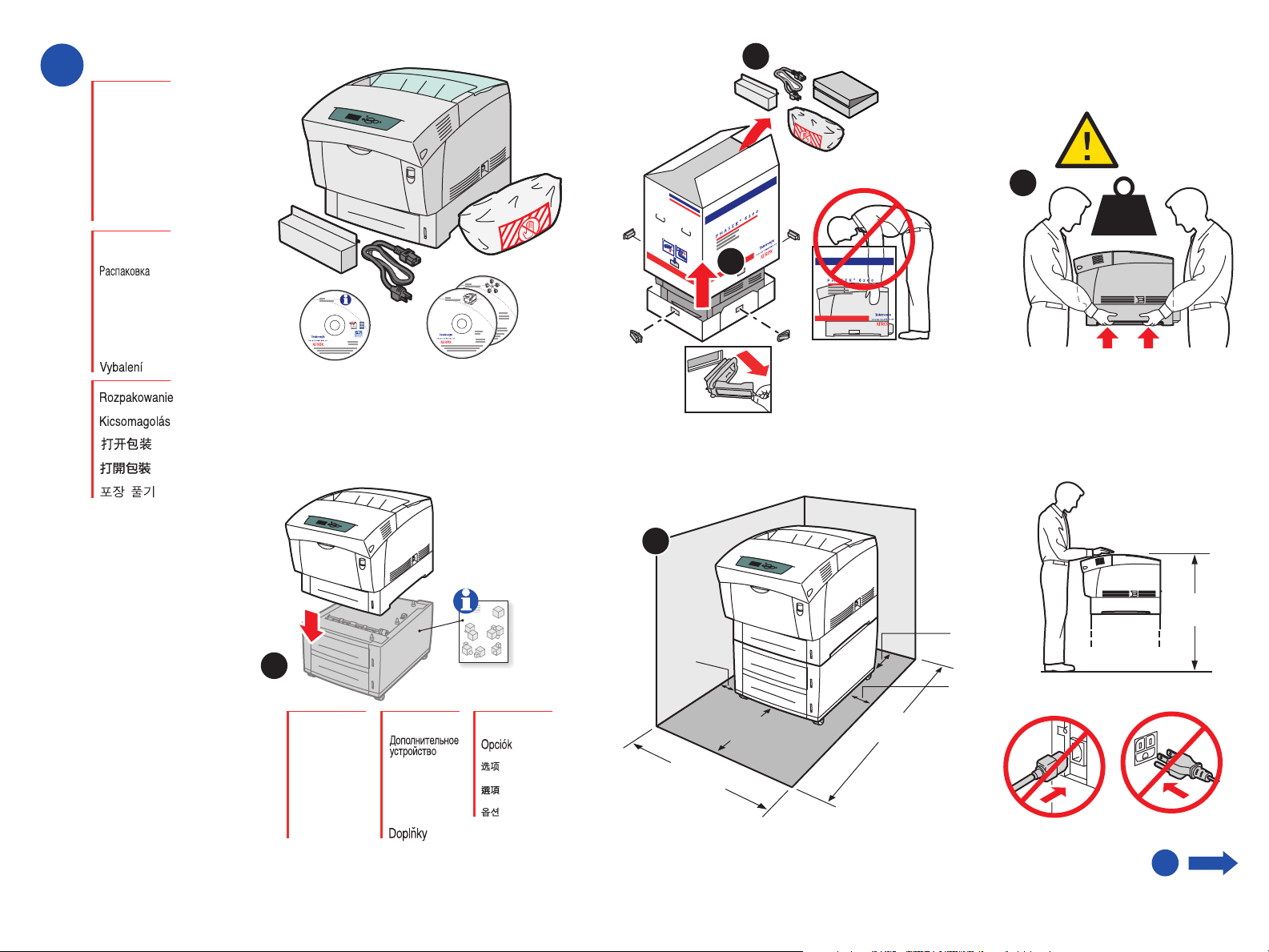
Unpacking
2
Déballage
Disimballaggio
Auspacken
Desembalaje
Desembalagem
Uitpakken
Packa upp
Utpakking
Udpakning
Purkaminen pakkauksesta
6200
Interactive
Documentation
2.1
2.3
36 kg
80 lbs.
2.2
6200
Advanced
Printer Management Tools
6200
Printer
CD-ROM
Installer and Utilities
CD-ROM
CD-ROM
2.4
Option
*
Option
Opzione
Option
Opción
Opção
Optie
Alternativ
Tillegg
Valgmulighed
Asetus
*
Opcje
2.5
<
100 cm
(39 in.)
10 cm
(4 in.)
74 cm
(29 in.)
60 cm
(24 in.)
20 cm
(8 in.)
15 cm
(6 in.)
144 cm
(57 in.)
3
1
Page 4
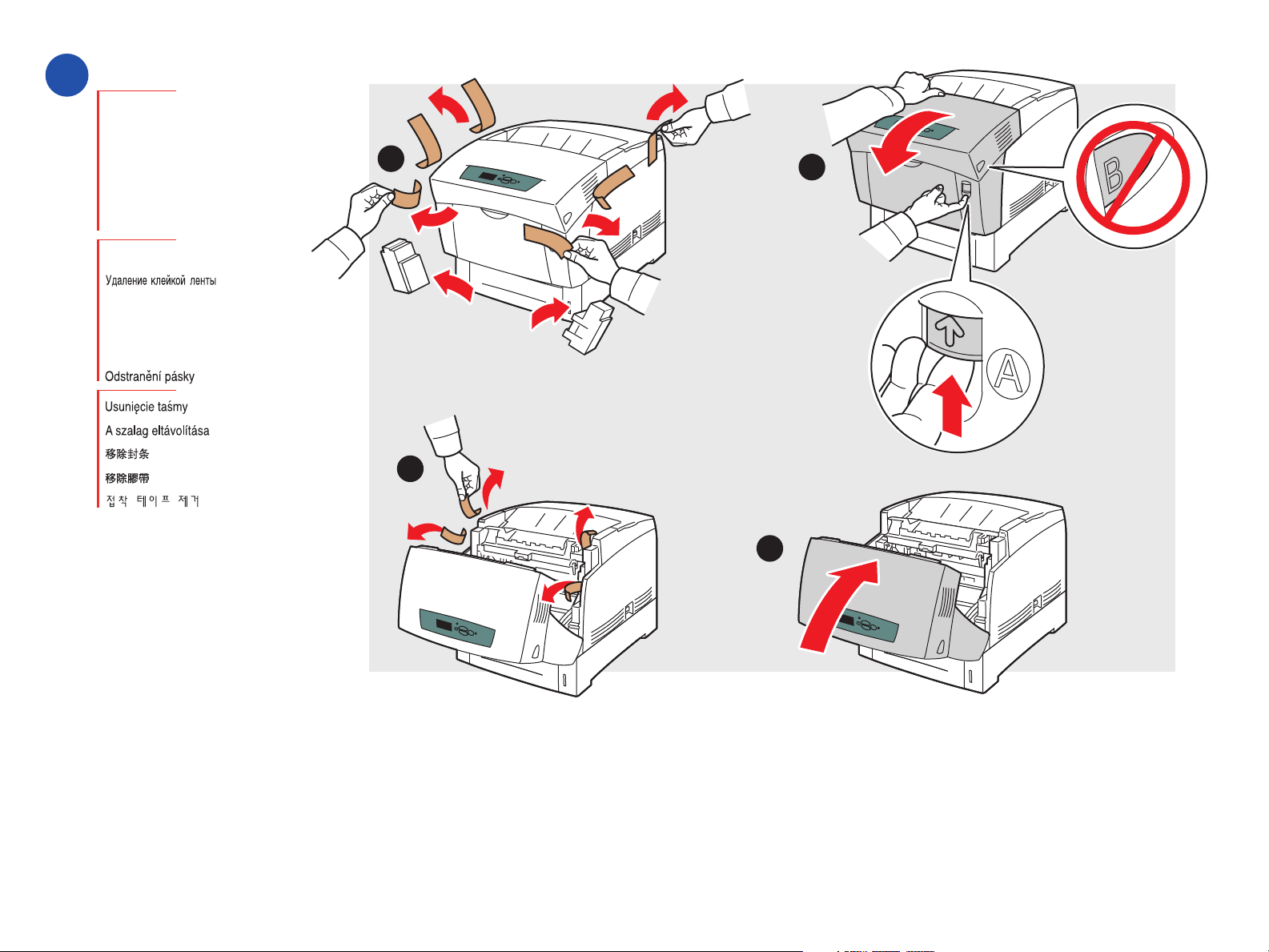
Remove Tape
3
Retirez la bande adhésive
Rimuovere il nastro
Klebeband entfernen
Extracción de la cinta
Remoção da Fita
Verwijder tape
Ta bort tejp
Fjern tape
Fjern tape
Poista teippi
3.1
3.2
3.3
3.4
2
Page 5
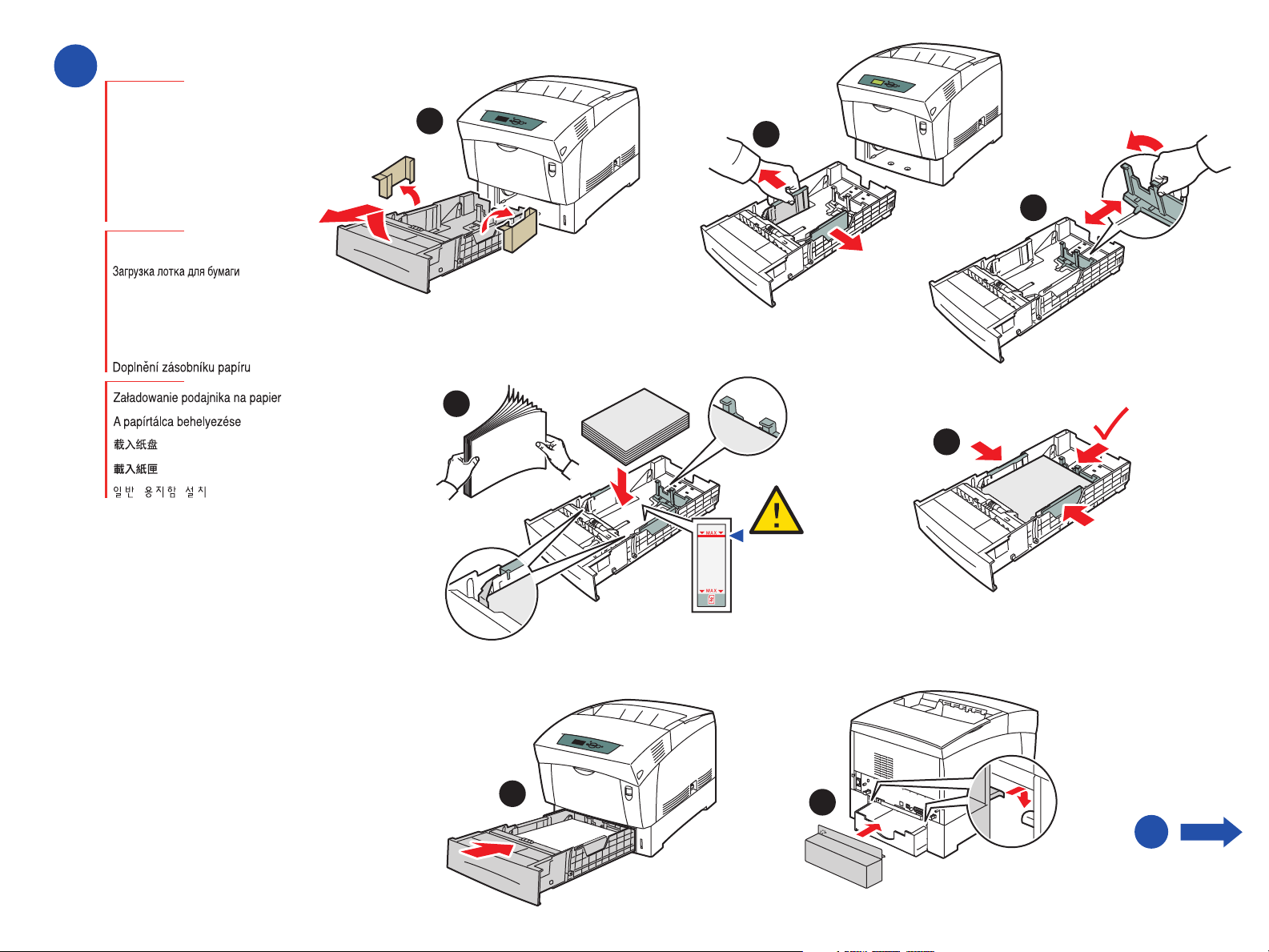
Load Paper Tray
4
Chargez le bac d’alimentation
Caricare il cassetto della carta
Papier einlegen
Carga de la bandeja de papel
Colocar papel na bandeja
Plaats papier in lade
Fyll på pappersfack
Sett i papirskuff
Fyld papirbakke
Kiinnitä paperilokero
4.1
4.4
4.2
1.
2.
4.3
4.5
4.6
4.7
5
3
Page 6
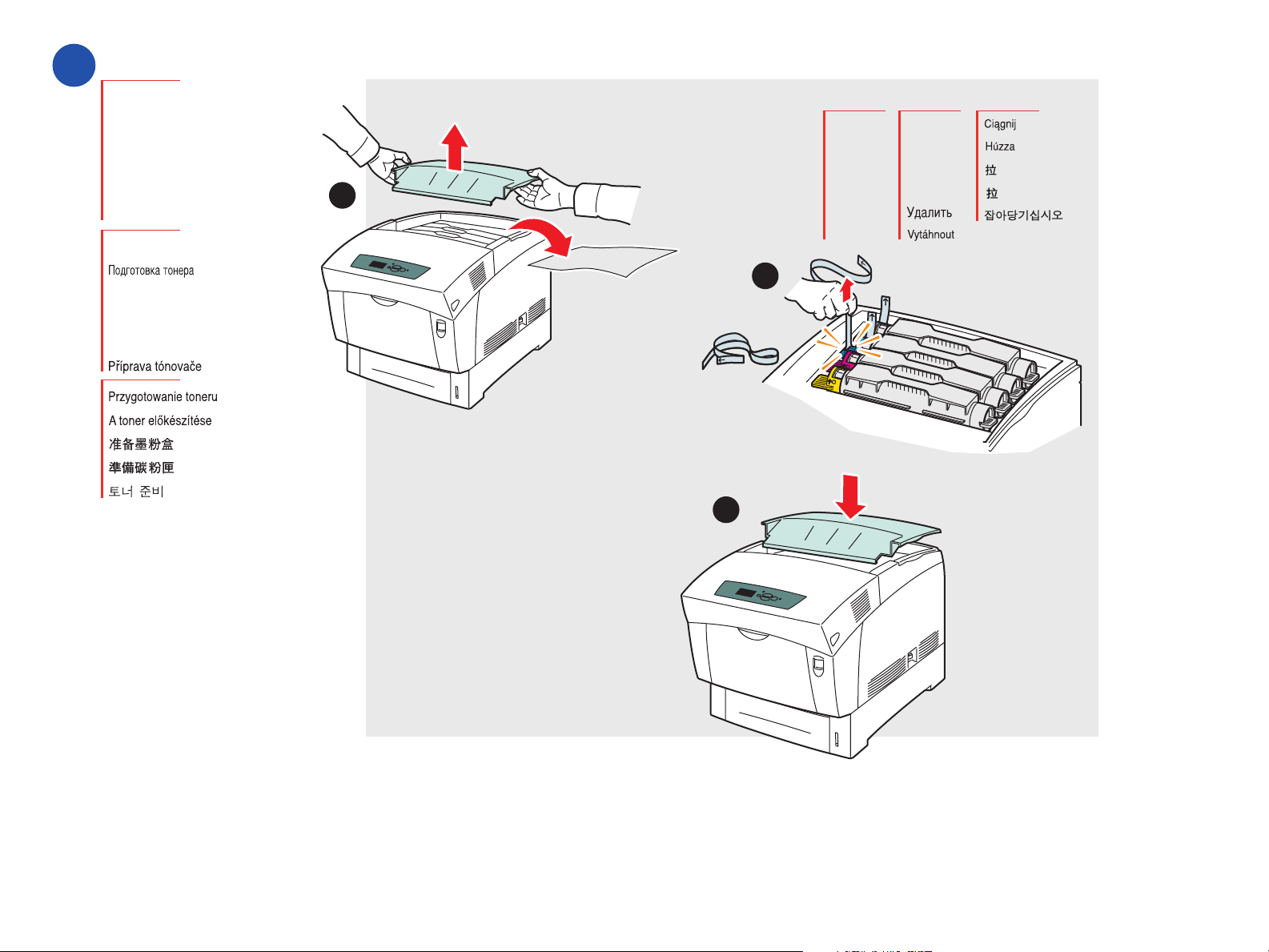
Prepare Toner
5
Préparation du toner
Preparare il toner
Toner vorbereiten
Preparación del tóner
Preparar toner
Bereid de toner voor
Förbered toner
Klargjøre toner
Forbered toner
Valmistele väriaine
5.1
5.3
5.2
4x
Pull
Tirer
Tirare
Ziehen
Tirar
Puxe
Trek
Dra
Trekk
Træk
Vedä
4
Page 7
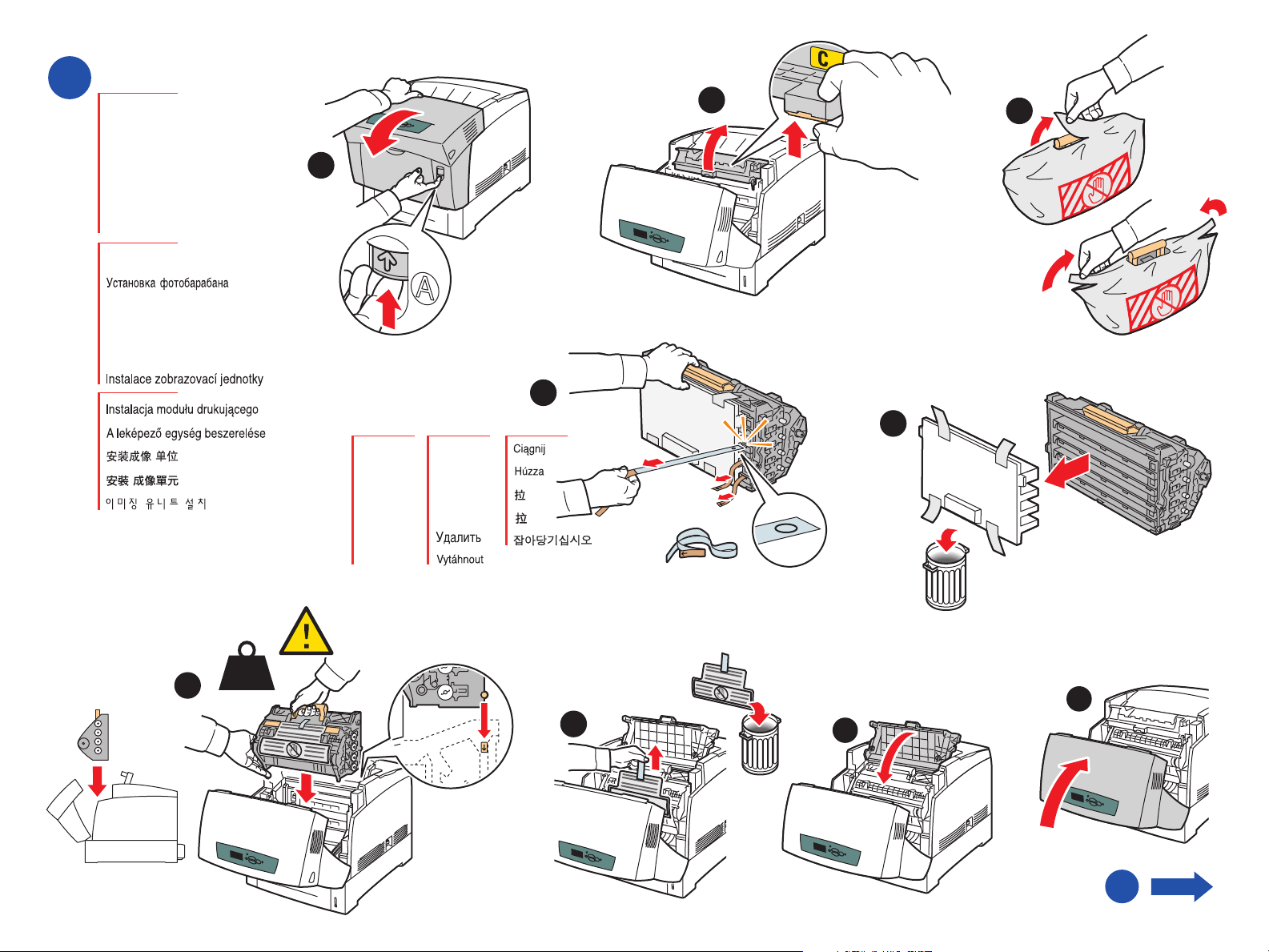
Install Imaging Unit
6
Installez l’unité imageur
Installare l’Unità Imaging
Belichtungseinheit installieren
Instalación de la unidad de imagen
Instalar unidade de imagem
Installeer de eenheid voor vastleggen beeld
Installera bildenhet
Installere bildeenhet
Installer afbildningsenhed
Asenna kuvanmuodostusyksikkö
6.1
6.4
6.2
6.3
6.6
4.5 kg
10 lbs.
Pull
Tirer
Tirare
Ziehen
Tirar
Puxe
Trek
Dra
Trekk
Træk
Vedä
6.7
6.5
4x
6.9
6.8
7
5
Page 8
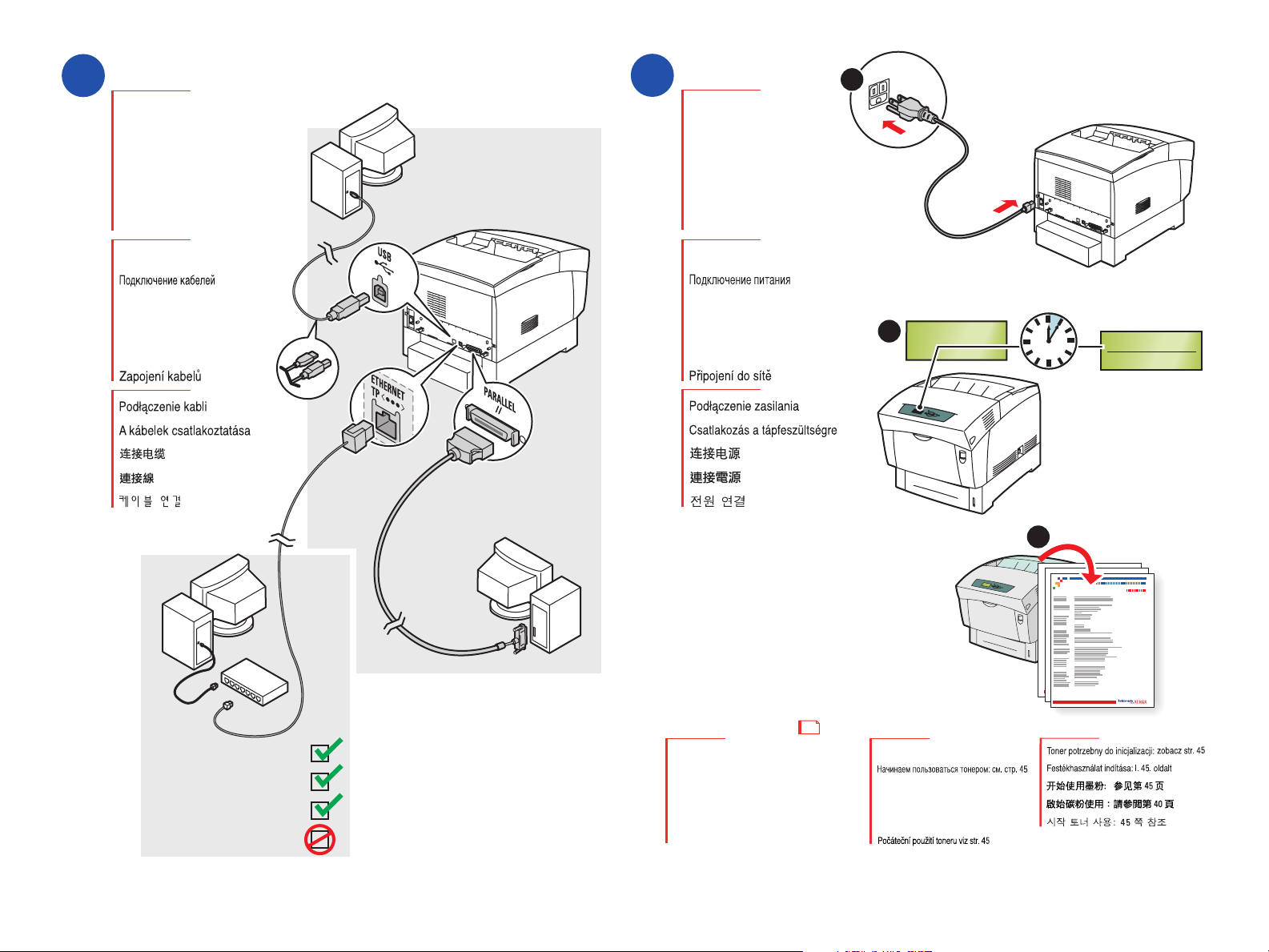
Connect Cables
7
Connectez les câbles
Collegare i cavi
Netzkabel anschließen
Conexión de los cables
Conexão de Cabos
Verbind de kabels
Connect Power
8
Branchement
Accendere
An Netz anschließen
Conexión de la alimentación
Conectar alimentação
Schakel de stroom in
8.1
Anslut kablar
Koble til kabler
Tilslut kabler
Kiinnitä kaapelit
Slå på ström
Koble til strøm
Tilslut strøm
Yhdistä virtalähteeseen
FIRST TIME WARM UP TAKES
8.2
ABOUT 5 MINUTES
0:05:00
8.3
PHASER 6200
READY TO PRINT
Menus
Phaser® 6200DX/MDX
Phaser® 6200DP/MDP
Phaser® 6200N/MN
Phaser® 6200B/MB
Startup toner usage: see page 45
Utilisation du toner de démarrage : voir page 45
Avvio utilizzo toner: vedere pag. 45
Erster Tonereinsatz: siehe Seite 45
Uso de tóner en el arranque: consulte la página 45
Inicialização do uso do toner: ver pág. 45
Toner Gebruik bij Opstarten: zie pagina 45
6
Toneranvändning vid start, se sidan 45
Bruk av oppstartstoner: se side 45
For tonerforbrug ved start, se side 45
Värijauheen kulutus: katso sivu 45
Page 9
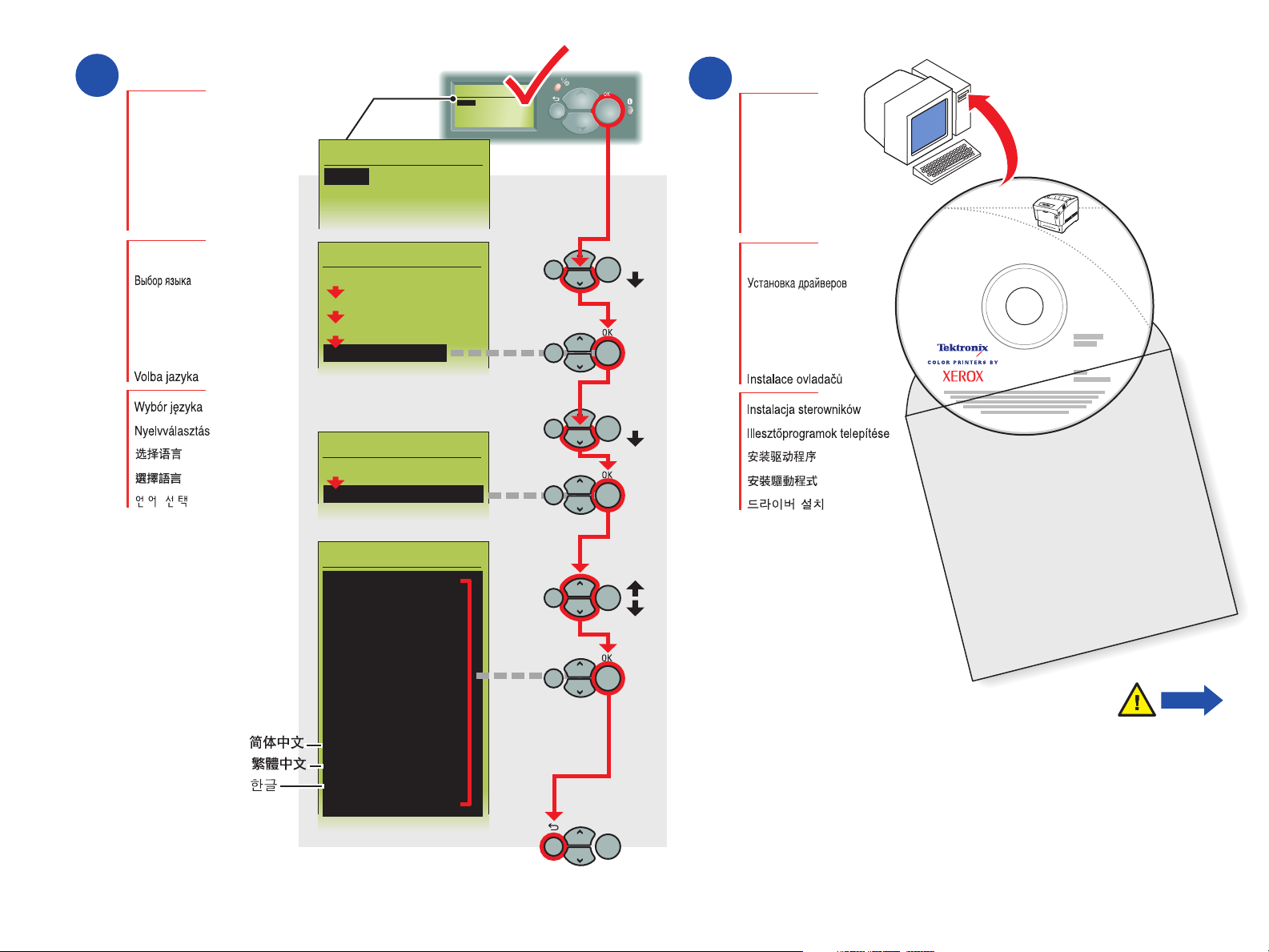
Select Language
9
Sélectionnez la langue
Selezionare la lingua
Sprache auswählen
Selección del idioma
Seleção do Idioma
Selecteer een taal
Välj språk
Velg språk
Vælg sprog
Valitse kieli
Default language
is English
PHASER 6200
READY TO PRINT
Menus
Printable Pages Menu
Printer Identification
Print Menu Map
Supplies Info Menu
Connection Setup Menu
Printer Setup Menu
Printer Setup Menu
Print Configuration Pages
Set Front Panel Language
Menus
PHASER 6200
READY TO PRINT
Menus
Printable Pages
Printer Identification
Support
Install Drivers
10
Installer les pilotes
Installa driver
Treiber installieren
Instalación de controladores
Instalar drivers
Stuurprogramma’s installeren
Installera drivrutiner
Installere drivere
Driverinstallation
Ajurien asennus
®
6200
Phaser
Color laser printer
Printer
Installer and Utilities
CD-ROM
Set Front Panel Language
English
Espanõl
Français
Deutsch
Italiano
Português
Nederlands
Svenska
Chinese Simplified
Chinese Traditional
Korean
Exit
3X
7
Page 10
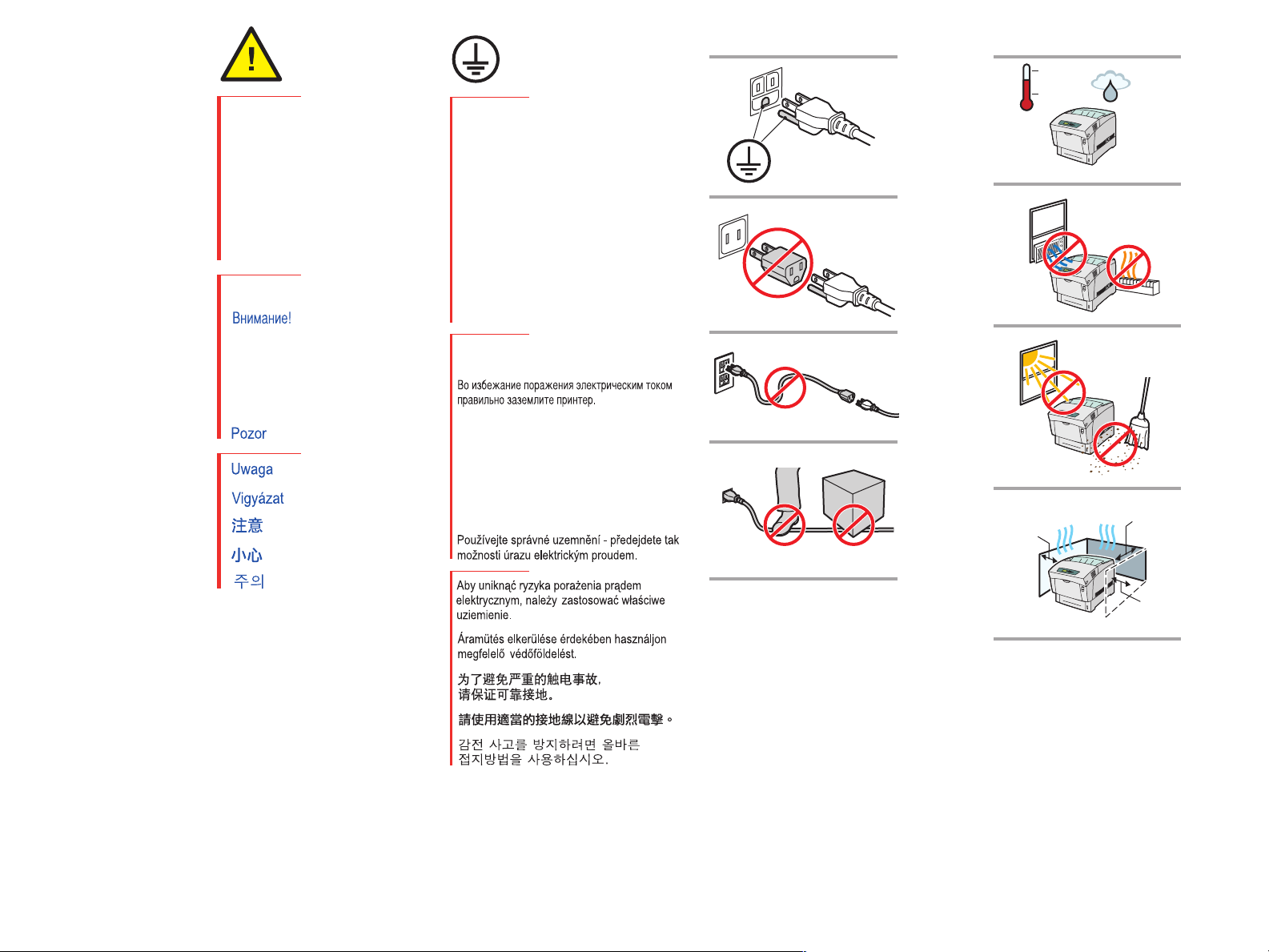
Attention
Attenzione
Vorsicht
Precaución
Cuidado
Voorzichtig
Varning
Caution
To avoid severe electrical
shock, use proper ground.
Pour éviter les risques d'électrocution,
utilisez une mise à la terre appropriée.
Per evitare gravi scosse elettriche, usare la
massa adatta.
Sorgen Sie für eine ausreichende Erdung,
um elektrische Schläge zu vermeiden.
Para evitar descargas eléctricas graves,
utilice una toma de tierra adecuada.
Para evitar grave choque elétrico, utilize
uma conexão adequada à terra.
Gebruik de juiste aarding om ernstige
elektrische schokken te voorkomen.
F = 50°– 90°
C = 10°– 32.2°
10% – 85%
Forsiktig
Forsigtig
Varoitus
Undvik allvarliga elektriska stötar genom att
endast använda jordade uttag.
Bruk jording for å unngå alvorlige
elektriske støt.
Undgå alvorligt elektrisk stød ved at sikre, at
printeren har korrekt jordforbindelse.
Vältä vakavia sähköiskuja huolellisella
maadoituksella.
≥ 10 cm
(4 in.)
≥ 20 cm
(8 in.)
≥ 15.0 cm
(6 in.)
8
Page 11
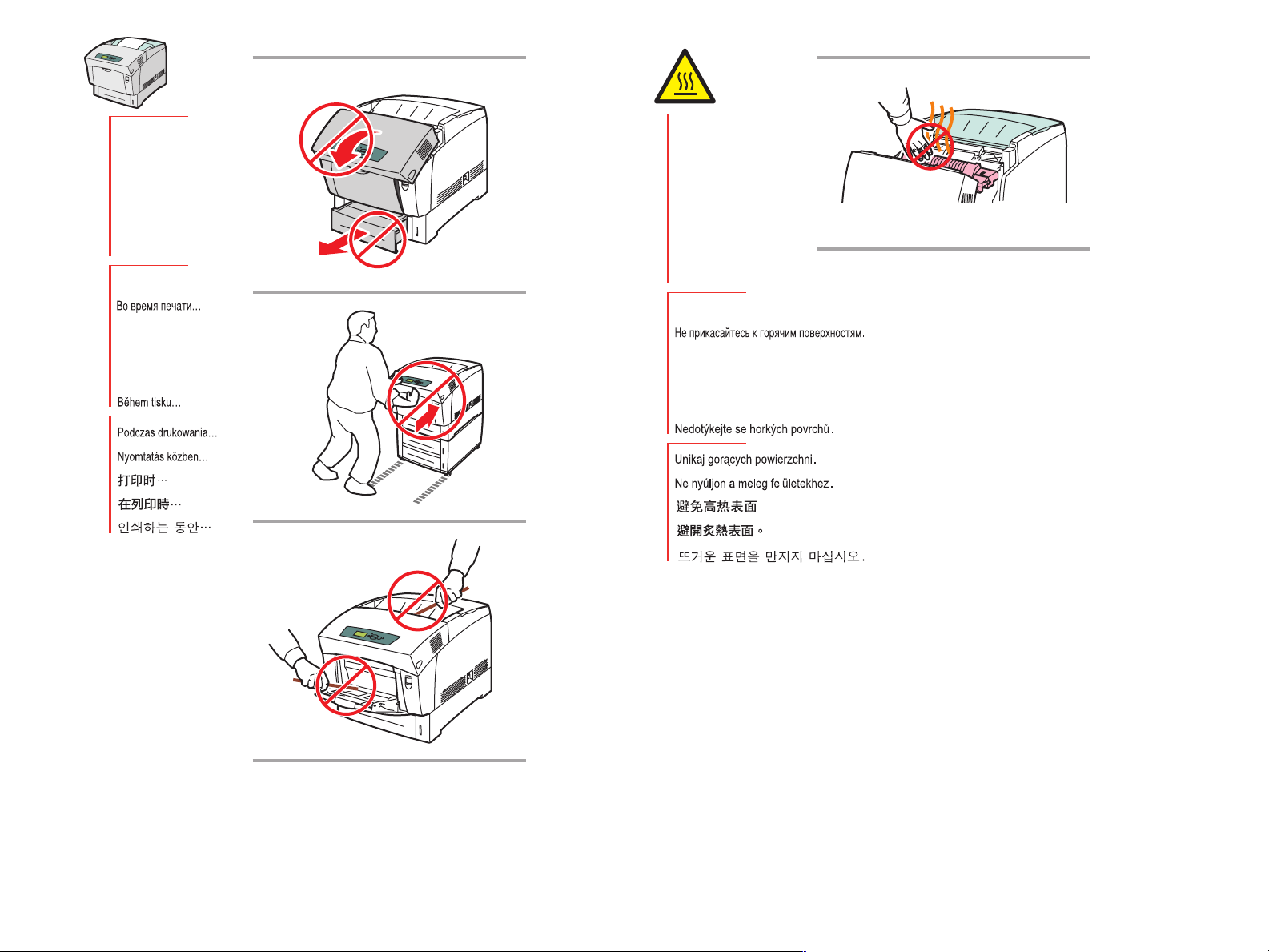
While printing...
Avoid hot surfaces.
Pendant l'impression…
Stampa in corso…
Während des Druckvorgangs...
Mientras está imprimiendo...
Enquanto estiver imprimindo...
Tijdens het afdrukken…
Under utskrift...
Når du skriver ut…
Under udskrivning...
Tulostaessasi...
Eviter les surfaces brûlantes.
Evitare le superfici calde.
Berühren Sie keine heißen
Oberflächen.
Evite las superficies calientes.
Evite superfícies quentes.
Voorkom contact met hete
oppervlakken.
Undvik heta ytor.
Ikke ta på varme flater.
Undgå varme overflader.
Varo kuumia pintoja.
9
Page 12
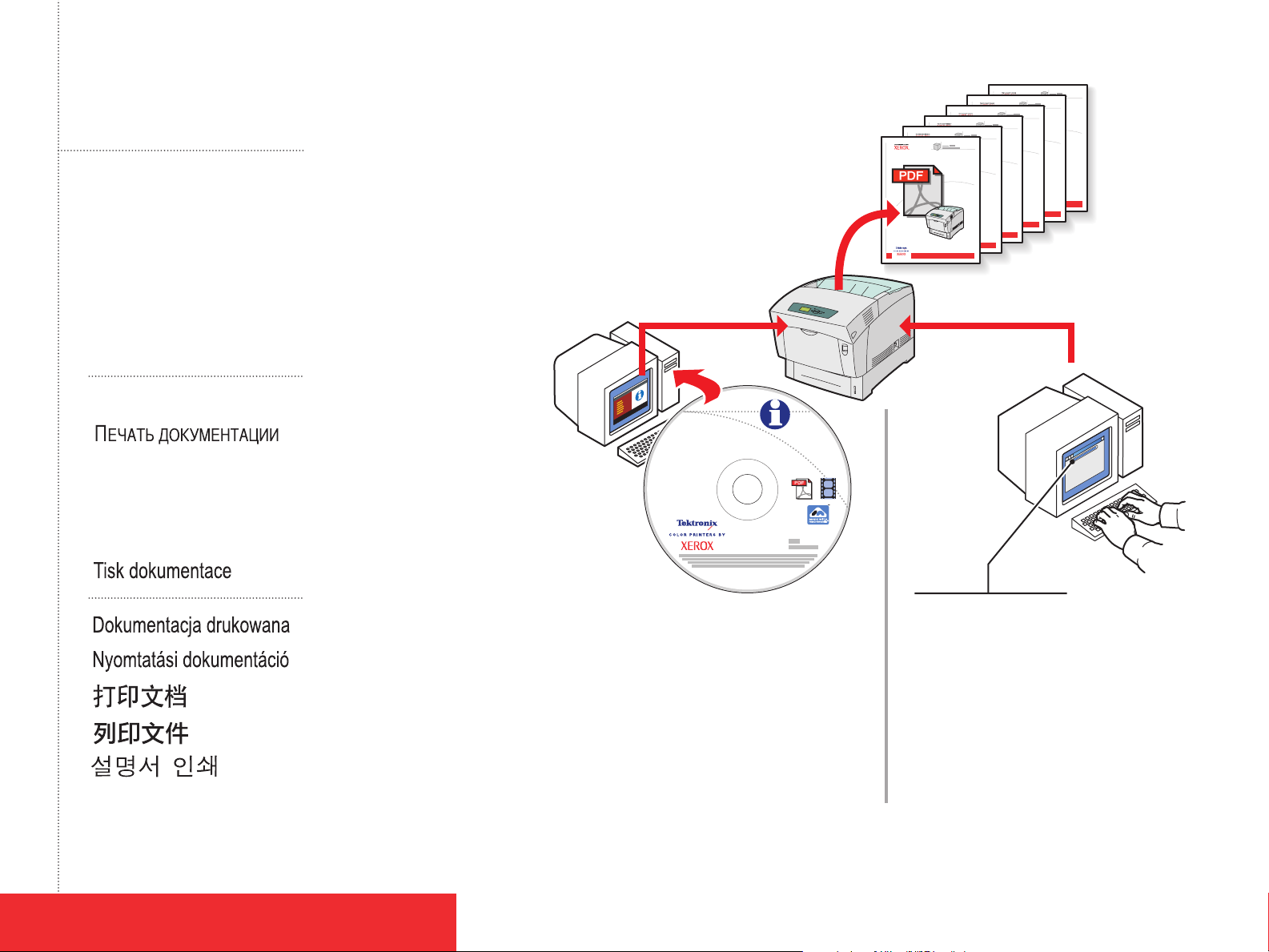
Printing
Documentation
Impression de la documentation
Documentazione di stampa
Druckerdokumentation
Impresión de documentación
Impressão de documentação
Documentatie voor afdrukken
Utskriftsdokumentation
Utskriftsdokumentasjon
Udskrivningsdokumentation
Tulostusoppaat
®
6200
Phaser
Color Laser Printer
Interactive
Documentation
CD-ROM
http://xxx.xxx.xxx.xxx
See page 16: CentreWare IS
Voir la page 16: CentreWare IS
Vedere pagina 16: CentreWare IS
Siehe Seite 16: CentreWare IS
Consulte la página 16: CentreWare IS
Consulte a página 16: CentreWare IS
10
Page 13
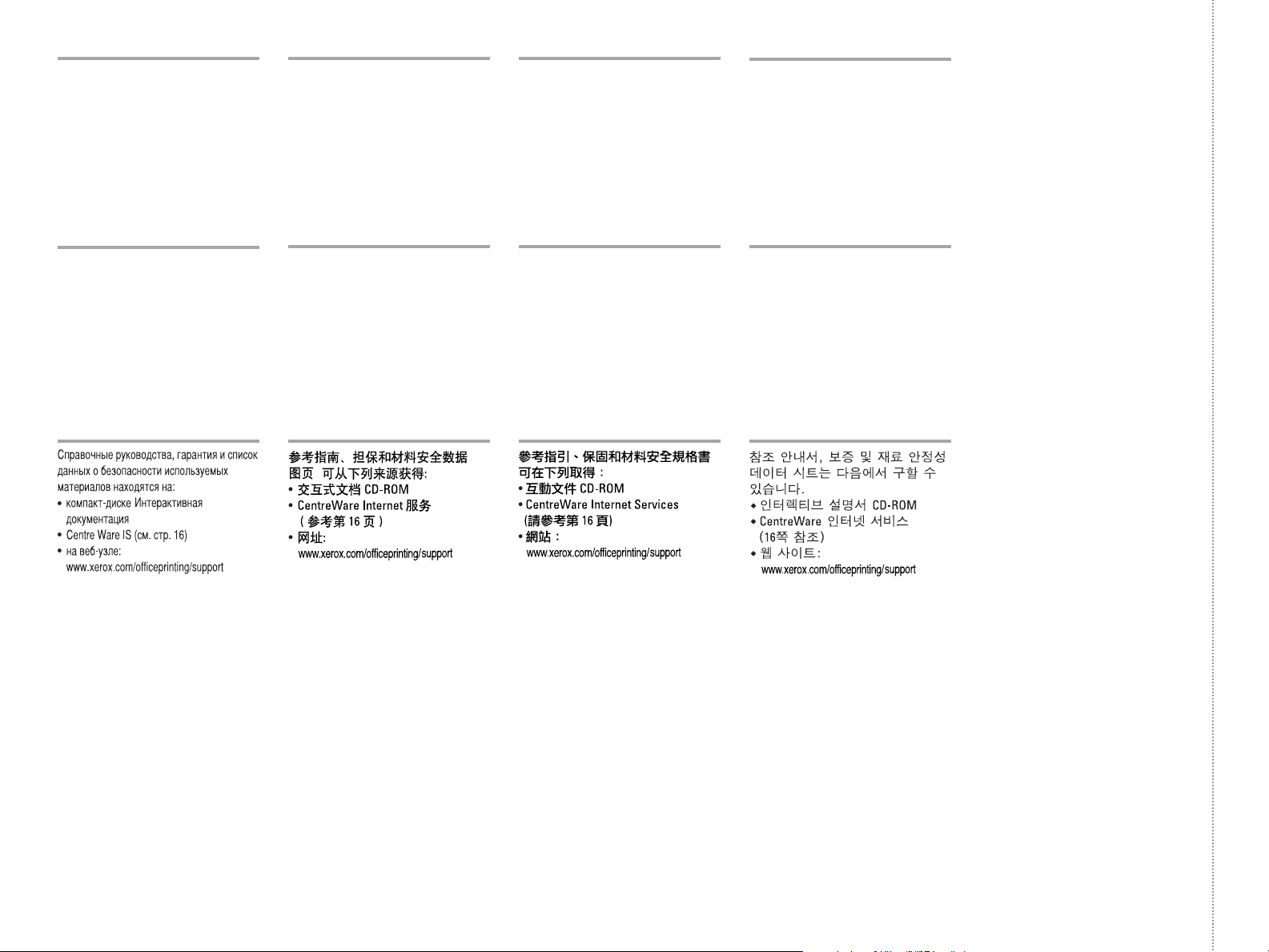
Reference Guides, Warranty, and
Material Safety Data Sheets
are available on:
• Interactive Documentation CD-ROM
• CentreWare Internet Services
(refer to page 16)
• web site:
www.xerox.com/officeprinting/support
Les guides de référence, la garantie et
les fiches de sécurité du matériel sont
disponibles sur :
• CD-ROM de documentation interactive
• CentreWare Internet Services
(voir page 16)
• Site Web :
www.xerox.com/officeprinting/support
Guide rapide, Garanzia e
Schede sulla sicurezza dei materiali sono disponibili su
• CD-ROM documentazione interattiva
• CentreWare Internet Services
(vedere pag. 16)
• sito Web:
www.xerox.com/officeprinting/support
Referenzhandbücher, Garantiebedingungen und Sicherheitsdatenblätter
sind an folgenden Stellen verfügbar:
• Interaktive Dokumentations-CD-ROM
• CentreWare Internet Services
(siehe Seite 16)
• Website:
www.xerox.com/officeprinting/support
Las Guías de referencia, la Garantía y
los Informes de seguridad de
materiales están disponibles en:
• el CD-ROM interactivo de
documentación
• los Servicios de Internet de
CentreWare (consulte la página 16)
• el sitio web:
www.xerox.com/officeprinting/support
Guias de referência, Garantia e Folhas
de dados de segurança do material
estão disponíveis no:
• CD-ROM de documentação interativa
• Serviços do CentreWare na Internet
(consulte pág.16)
• site da web:
www.xerox.com/officeprinting/support
Naslaghandleiding, Garantie en
Gegevensbladen Materiaalveiligheid zijn
beschikbaar op:
• CD-ROM met interactieve
documentatie
• CentreWare Internet Services
(raadpleeg pagina 16)
• website:
www.xerox.com/officeprinting/support
Referensguider, förteckningar över
garanti och materialsäkerhetsuppgifter
finns tillgängliga på:
• Cd-romskivan Interaktiv
dokumentation
• CentreWare Internet-tjänster
(se sidan 16)
• Webbplats:
www.xerox.com/officeprinting/support
11
Page 14
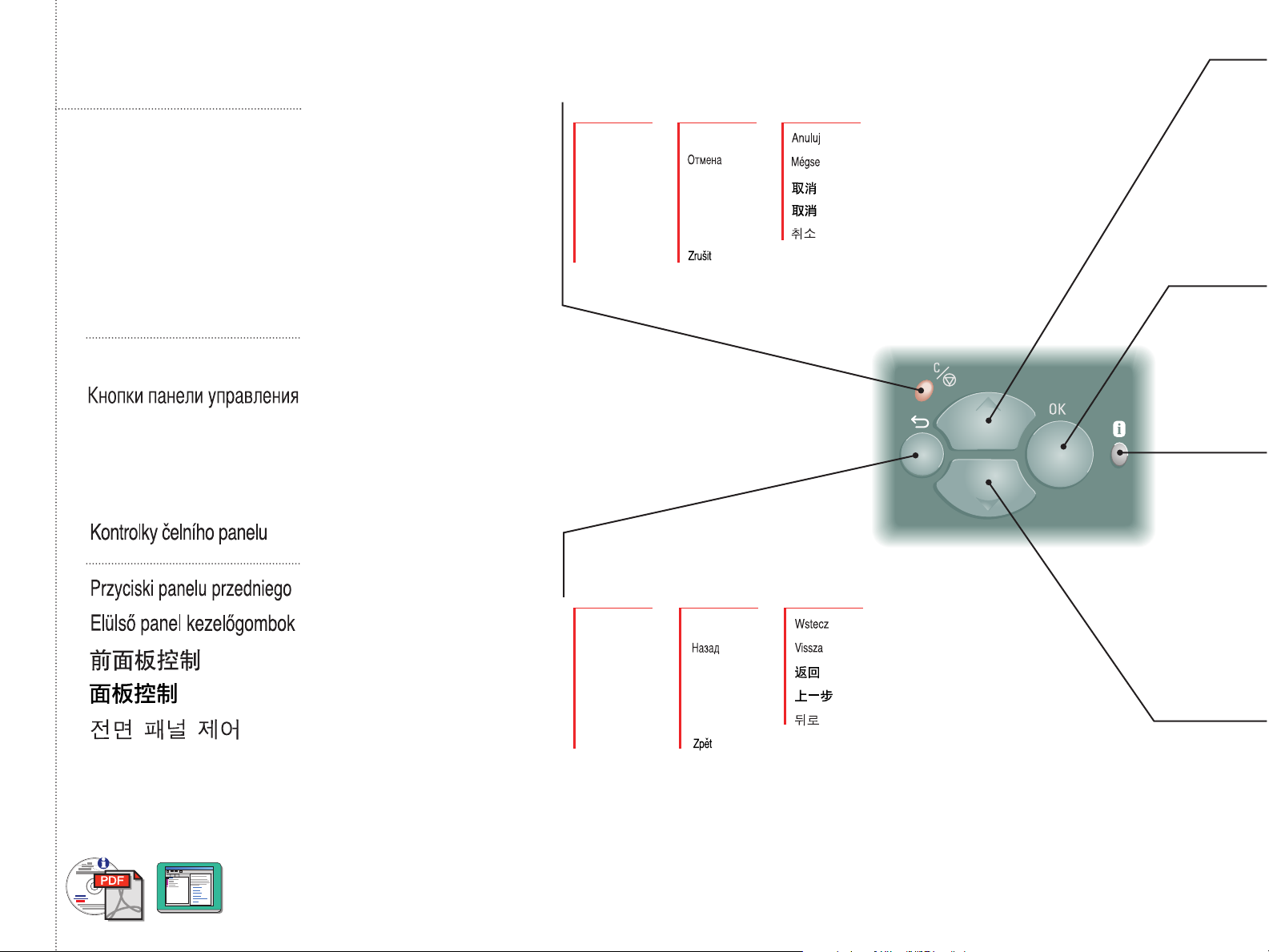
Front Panel Controls
Cancel
Commandes du panneau avant
Controlli del pannello frontale
Elemente des vorderen Bedienfelds
Controles del panel frontal
Controles do painel dianteiro
Besturingselementen van het Voorpaneel
Frontpanelens kontroller
Frontpanelkontroller
Frontpanelets knapper
Etupaneelin näppäimet
Annuler
Annulla
Abbrechen
Cancelar
Cancelar
Annuleren
Back
Avbryt
Avbryt
Annullér
Peruuta
Arrière
Indietro
Zurück
Atrás
Retornar
Terug
Tillbaka
Tilbake
Tilbage
Back
12
Page 15
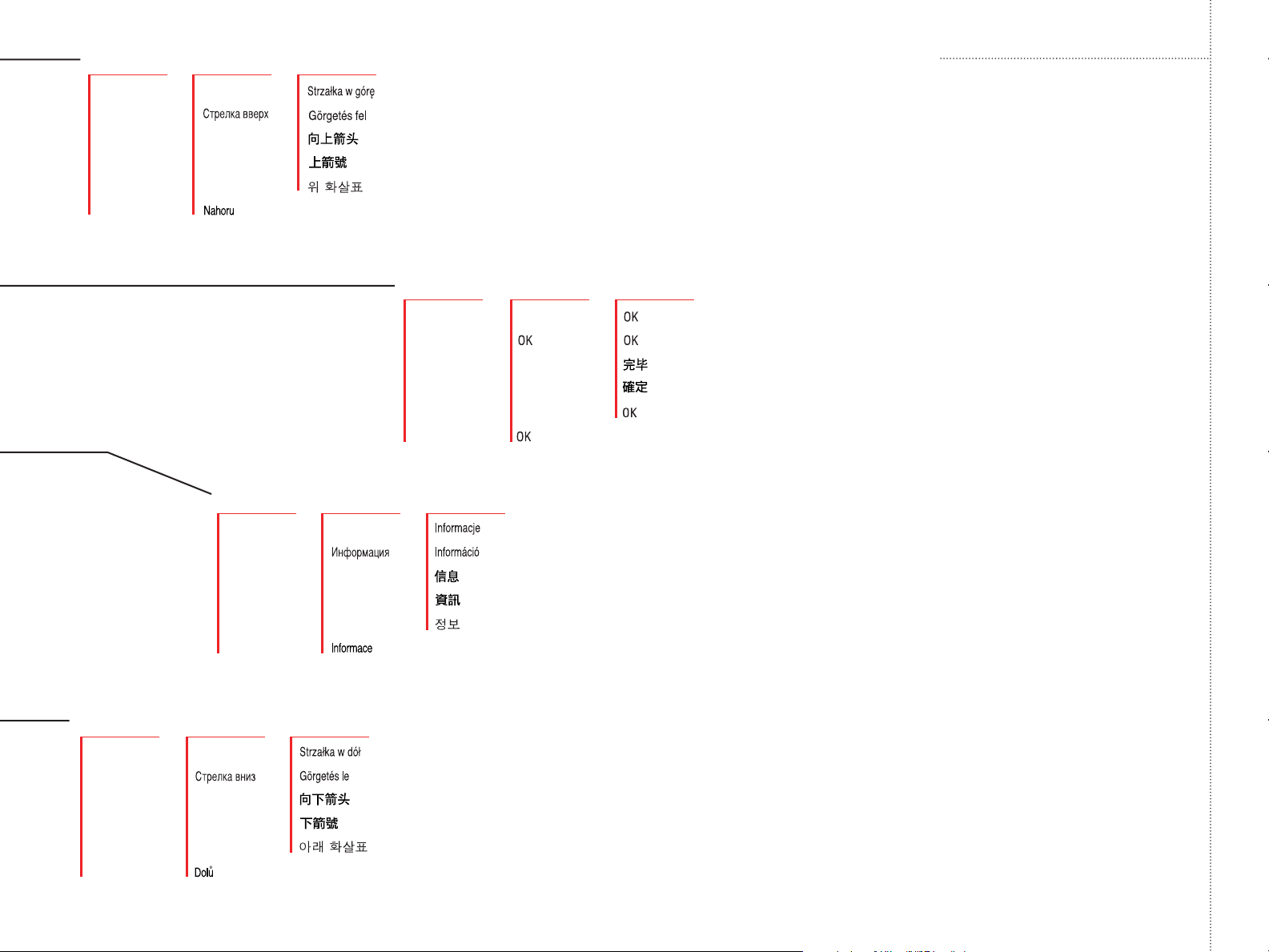
Up Arrow
Flèche haut
Freccia su
Nach oben
Flecha arriba
Seta para cima
Pijl-omhoog
Upp-pil
Pil opp
Op-pil
Ylänuoli
Information
Informations
Informazioni
Informationen
Información
Informações
Informatie
Information
Informasjon
Oplysninger
Tiedot:
OK
OK
OK
OK
Aceptar
OK
OK
OK
OK
OK
OK
Down Arrow
Flèche bas
Freccia giù
Nach unten
Flecha abajo
Seta para baixo
Pijl-omlaag
Ned-pil
Pil ned
Ned-pil
Alanuoli
13
Page 16

Printable Pages
Pages imprimables
Pagine di stampa
Druckbare Seiten
Páginas imprimibles
Páginas imprimíveis
Afdrukbare pagina's
1
Printable Pages
Pages imprimables
Pagine di stampa
Druckbare Seiten
Páginas imprimibles
Páginas imprimíveis
Afdrukbare pagina's
Utskrivbara sidor
Utskrivbara sidor
Sider som kan skrives ut
Sider, der kan udskrives
Tulostettavat sivut
Print Menu Map
Imprimer la carte du menu
Stampa diagramma dei menu
Menüübersicht drucken
Imprimir mapa de menús
Impressão do Mapa de Menus
Menuschema afdrukken
Skriv ut menykartan
2
Print Configuration Pages
Imprimir página de configuración
Imprimer la page de configuration
Konfigurationsseite drucken
Stampa pagina di configurazione
Imprimir Página de Configuração
14
Page 17

3
4
Print Help Guide
Imprimer le Guide d'assistance
Stampa guida
Hilfeanleitung drucken
Imprimir guía de ayuda
Imprimir o Guia de Ajuda
Print Supplies Page
Imprimer la page des consommables
Stampa pagina materiali di consumo
Verbrauchsmaterialseite drucken
Imprimir página de suministros
Imprimir Página de Produtos de
consumo
15
Page 18
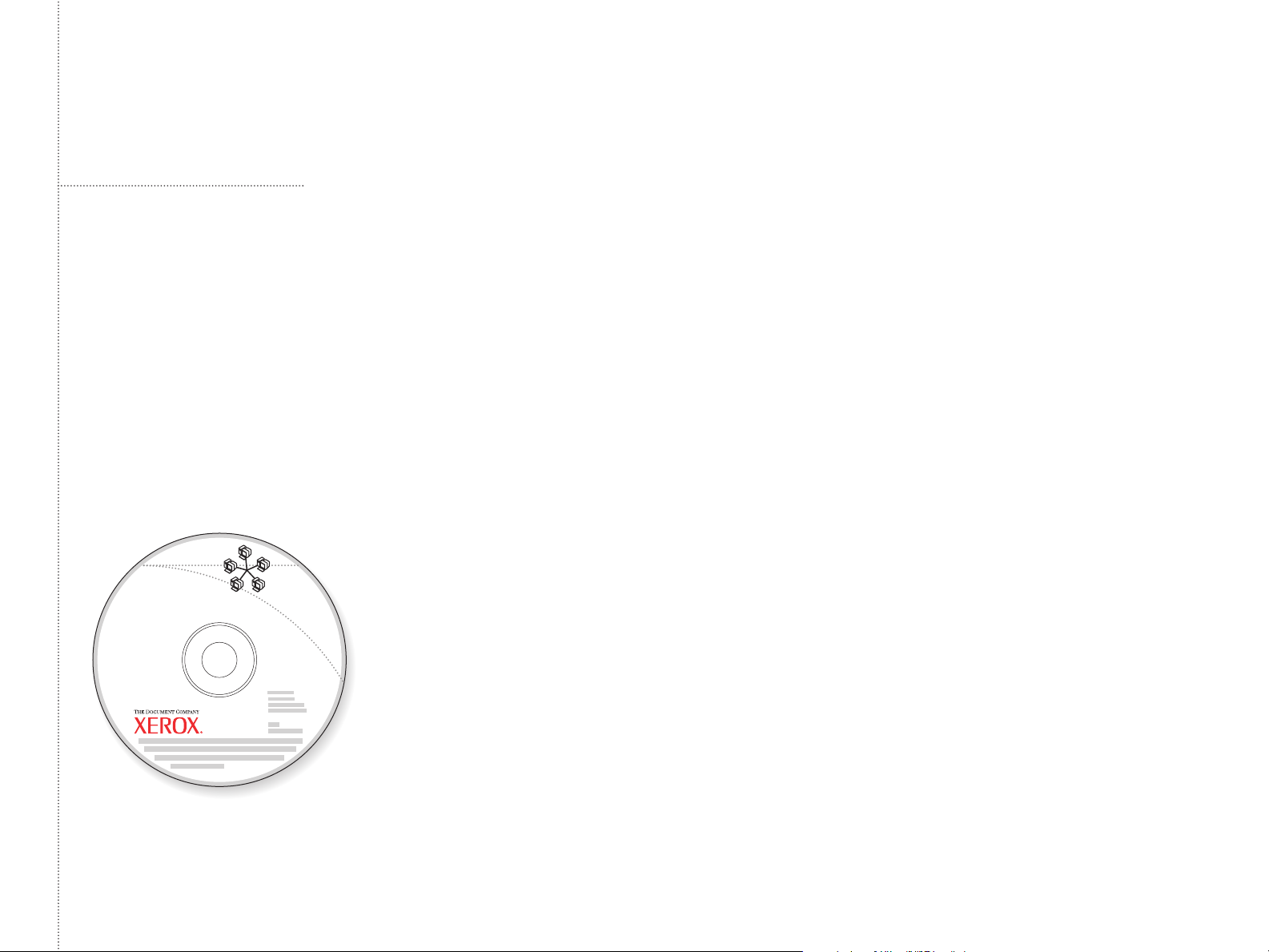
Printer
Management
and Utilities
Gestion d'imprimante et
utilitaires
Gestione della stampante e
utilità
Druckermanagement und
Hilfsprogramme
Administración de la
impresora y utilidades
Gerenciamento da
impressora e utilitários
Advanced
Printer Management Tools
CD-ROM
A variety of printer management tools are
available on the Advanced Printer
Management Tools CD-ROM that shipped
with your printer. These tools include:
• CentreWare Web
• CentreWare DP
• NDPS Gateway
• CentreWare MC
These tools help System Administrators:
• Configure and manage multi-vendor
printers.
• Provide remote diagnostics and
troubleshooting for printer problems.
• Monitor printer and consumable status.
• Hotlink to software updates and
Technical Support.
For more information on printer
management software, access the web site:
www.xerox.com/officeprinting/6200support
and click the CentreWare link.
CentreWare IS
CentreWare Internet Services (IS) uses
TCP/IP (Windows/Macintosh/UNIX
environments) to communicate directly with
the printer's embedded web server and runs
on any computer with a web browser.
To launch CentreWare IS, enter your
printer's IP address in a web browser
(
xxx.xxx.xxx.xxx
on your printer's Configuration Page (see
page 14). For detailed information on
CentreWare IS software, refer to its
online help.
). The IP address is listed
Divers outils de gestion d'imprimante sont
fournis sur le CD-ROM Advanced Printer
Management Tools (Outils de gestion
d’imprimante avancés) livré avec
l'imprimante. Ces outils comprennent
notamment :
• CentreWare Web
• CentreWare DP
• NDPS Gateway
• CentreWare MC
Les administrateurs système les utiliseront
pour :
• configurer et gérer plusieurs marques
d'imprimante ;
• fournir des diagnostics et dépanner des
imprimantes à distance ;
• surveiller l’état de l'imprimante et des
consommables ;
• accéder directement aux mises à jour et
au support technique.
Pour plus d'informations sur ce logiciel,
visitez le site Web :
www.xerox.com/officeprinting/6200support
et cliquez sur le lien CentreWare.
CentreWare IS
CentreWare Internet Services (IS) utilise
TCP/IP (environnements
Windows/Macintosh/UNIX) pour
communiquer avec le serveur intégré de
l'imprimante et s'utilise avec n'importe quel
navigateur Web.
Pour lancer CentreWare IS, entrez l'adresse
IP de l'imprimante dans ce navigateur
(xxx.xxx.xxx.xxx). Cette adresse figure dans
la page de configuration de l'imprimante
(voir page 14). Pour plus de détails, voir
l'aide en ligne du logiciel CentreWare IS.
Una serie di strumenti di gestione per la
stampante è disponibile sul CD-ROM degli
strumenti di gestione avanzati fornito con la
stampante. Tali strumenti comprendono:
• CentreWare Web
• CentreWare DP
• NDPS Gateway
• CentreWare MC
Il loro scopo è quello di aiutare gli
amministratori di sistema:
• a configurare e gestire le stampanti
multivendor;
• a garantire un'esecuzione di diagnostica
remota e una risoluzione dei problemi che
insorgono sulla stampante;
• a monitorare lo stato della stampante e dei
materiali di consumo;
• a collegarsi ad aggiornamenti software e
all'assistenza tecnica.
Per maggiori informazioni sul software di
gestione della stampante, accedere al sito
Web:
www.xerox.com/officeprinting/6200support
e fare clic sul collegamento CentreWare.
CentreWare IS
CentreWare Internet Services (IS) utilizza
l'indirizzo TCP/IP (ambienti
Windows/Macintosh/UNIX) per comunicare
con il server Web incorporato della
stampante e viene eseguito su un qualsiasi
computer provvisto di browser Web.
Per avviare CentreWare IS, immettere
l'indirizzo IP della stampante in un browser
Web (xxx.xxx.xxx.xxx). L'indirizzo IP è
elencato sulla pagina di configurazione della
stampante (vedere pagina 14). Per
informazioni dettagliate sul software
CentreWare IS, fare riferimento alla Guida
in linea.
16
Page 19

Im Lieferumfang des Druckers ist eine CD-
ROM enthalten, auf der sich verschiedene
Tools für das erweiterte
Druckermanagement befinden. Diese
Tools sind:
• CentreWare Web
• CentreWare DP
• NDPS Gateway
• CentreWare MC
Diese Tools unterstützen
Systemadministratoren bei den
verschiedensten Aufgaben:
• Konfiguration und Verwaltung von
Druckern verschiedener Hersteller
• Ferndiagnose und Fehlerbehebung bei
Druckerproblemen
• Statusüberwachung von Drucker und
Verbrauchsmaterialien
• Beschaffung von Software-Updates und
Kontaktaufnahme mit der Technischen
Unterstützung per Internet
Weitere Informationen zur
Druckermanagement-Software finden Sie
auf der Website
www.xerox.com/officeprinting/6200support.
Wählen Sie dort den Link zu CentreWare.
CentreWare IS
CentreWare Internet Services (IS)
kommuniziert in Windows-, Macintosh- und
UNIX-Umgebungen über TCP/IP direkt mit
dem integrierten Web-Server des Druckers.
IS läuft auf jedem Computer mit Browser.
Zum Starten von CentreWare IS geben Sie
einfach die IP-Adresse des Druckers
(xxx.xxx.xxx.xxx) in einen Browser ein.
Diese Adresse ist auf der
Konfigurationsseite des Druckers
angegeben (siehe Seite 14). Detaillierte
Informationen zur Software CentreWare IS
finden Sie in der Online-Hilfe.
En el Advanced Printer Management Tools
CD-ROM (CD-ROM de herramientas de
administración avanzada de la impresora)
que se proporciona con la impresora están
disponibles diversas herramientas de
administración de la impresora. Entre estas
herramientas se encuentran:
• CentreWare Web
• CentreWare DP
• Pasarela NDPS
• CentreWare MC
Estas herramientas ayudan a los
administradores de sistemas a:
• Configurar y administrar impresoras de
varios fabricantes.
• Proporcionar diagnósticos remotos y
soluciones en caso de problemas con la
impresora.
• Verificar el estado de la impresora y los
consumibles.
• Acceder rápidamente a actualizaciones de
software y obtener asistencia técnica.
Para obtener más información sobre el
software de administración de la impresora,
vaya al sitio web:
www.xerox.com/officeprinting/6200support
y haga clic en el vínculo CentreWare.
CentreWare IS
CentreWare Internet Services (IS) utiliza
TCP/IP (en entornos Windows, Macintosh y
UNIX) para comunicarse directamente con
el servidor web incrustado de la impresora
y funciona en cualquier ordenador que
disponga de un navegador web.
Para iniciar CentreWare IS, introduzca la
dirección IP de su impresora en un
navegador web (xxx.xxx.xxx.xxx). La
dirección IP figura en la Página de
configuración de la impresora (consulte la
página 14). Para obtener información
detallada acerca del software CentreWare
IS, consulte la ayuda en línea.
Uma variedade de ferramentas de
gerenciamento de impressora encontra-se
disponível no CD-ROM de Ferramentas de
gerenciamento avançado de impressora,
fornecido com sua impressora. Essas
ferramentas incluem:
• CentreWare Web
• CentreWare DP
• NDPS Gateway
• CentreWare MC
Essas ferramentas ajudam os
administradores do sistema a:
• Configurar e gerenciar impressoras de
múltiplos fornecedores.
• Fornecer diagnósticos e solução de
problemas de maneira remota para a
impressora.
• Monitorar o status da impressora e de
produtos de consumo.
• Link direto para atualizações do software
e para a assistência técnica.
Para obter mais informações sobre o
software de gerenciamento de impressora,
acesse o site da web:
www.xerox.com/officeprinting/6200support
e clique no link do CentreWare.
CentreWare IS
CentreWare Internet Services(IS) utiliza
TCP/IP (ambientes Windows/Macintosh/
UNIX) para se comunicar diretamente com
o servidor da web da impressora e funciona
em qualquer computador com um
navegador da web.
Para iniciar o CentreWare IS, digite o
endereço IP da sua impressora em um
navegador da web (xxx.xxx.xxx.xxx). O
endereço IP está listado na Página de
configuração da impressora (consulte a
página 14). Para obter informações
detalhadas sobre o software do CentreWare
IS, consulte a respectiva ajuda on-line.
17
Page 20

More Resources
Autres ressources
Ulteriori risorse
Weitere Hilfequellen
Más recursos
Mais recursos
Meer hulpmiddelen
Fler resurser
Flere ressurser
Ekstra tilbehør
Lisää tietolähteitä
Interactive Documentation CD-ROM
CD-ROM de documentation interactive
CD documentazione interattiva
Interaktive Dokumentations-CD-ROM
CD-ROM interactivo de documentación
CD-ROM de documentação interativa
CD-ROM met interactieve documentatie
Cd-romskivan Interaktiv dokumentation
PhaserSMART
Automated printer diagnostics and troubleshooting through the web
and your web browser.
Launch CentreWare IS: From a web browser, enter your printer's IP
address. Select Support. Select the Technical Support link to access
PhaserSMART.
For Windows: From your Phaser 6200 printer driver properties, select
the Troubleshooting tab. Select the PhaserSMART Technical Support
web link.
infoSMART
Same troubleshooting knowledge base used by Xerox Customer
Support. Provides solutions for printer issues, such as error codes,
print quality, color matching, media jams, software installation,
networking, and more. www.xerox.com/officeprinting/infoSMART
TM
TM
See the Help Files
in the Windows
Voir les fichiers d'aide dans les pilotes
d'imprimante Windows
Vedere i file della guida nei driver
Windows
Weitere Informationen finden Sie in den
Hilfedateien der Windows
Consulte los archivos de ayuda en
los controladores de impresora Windows®.
Consulte os Arquivos da Ajuda nos
drivers da impressora do Windows
®
printer drivers.
®
della stampante.
Print a help page
from the printer's front panel.
®
.
®
Druckertreiber.
®
.
Imprimer une page d'aide depuis le
panneau avant de l'imprimante.
Stampa una pagina della guida dal
pannello frontale della stampante.
Drucken Sie eine Hilfeseite über das
vordere Bedienfeld des Druckers aus.
Imprimir página de ayuda desde el
panel frontal de la impresora.
Imprimir uma página de ajuda a partir
do painel dianteiro da impressora.
www.xerox.com/officeprinting/6200support
www.xerox.com/officeprinting/infoSMART
www.colorconnection.xerox.com
www.colorconnection.xerox.com
Visit the Color Connection web site for templates, tips, and tutorials
designed especially for Xerox printers. You'll find everything from
PowerPoint templates, calendars and greeting cards to articles on
the effective use of color and forms to help you run your business.
Visit www.colorconnection.xerox.com to sign up today!
18
Page 21

Loading
Paper
Chargement du papier
Caricamento della carta in corso
Einlegen von Papier
Carga de papel
Colocação de papel
Papier plaatsen
Printable Pages
Pages imprimables
Pagine di stampa
Druckbare Seiten
Páginas imprimibles
Páginas imprimíveis
Ladda papper
Legge i papir
Ilægning af papir
Paperin lataaminen
Print Paper Tips Page
Imprimer la page Conseils papier
Stampa pagina suggerimenti sulla carta
Papiertipps-Seite drucken
Imprimir página de consejos sobre el papel
Imprimir Página de Dicas sobre o papel
Also see
TM
infoSMART
on Page 18.
No ink jet paper, no fabric transfer
Pas de papier pour jet d'encre ni de transfert tissu
Non utilizzare carta per stampanti a getto
d’inchiostro, non usare trasferibili
Kein Tintenstrahldruckpapier, kein Textiltransfer
No usar papel para inyección de tinta ni tejido transfer
Sem papel para jato de tinta, sem transferência para tecido
Inget bläckstrålepapper, ingen tygöverföring
Ikke papir for blekkskrivere eller papir for overføring til tekstil
Brug ikke ink-jet-papir eller transfermedie for klædestof
Ei mustesuihku- eikä paperia, josta kuva siirretään kankaalle
19
Page 22

Changing Paper Type
Changement du type de papier
Modifica tipo di carta
Ändern der Papiersorte
Modificación del tipo de papel
Alteração do tipo de papel
Papiertype Wijzigen
Ändra papperstyp
Endre papirtype
Udskiftning af papirtype
Paperityypin vaihtaminen
1
2
3
Set Paper Type
Plain Paper
Heavy Plain Paper
Phaser 6200 Transparency
Letterhead
Exit
20
4
Page 23

If you change the type of paper or
Phaser 6200 transparencies, you MUST
specify the type on the front panel of
the printer.
Use the Up Arrow or Down Arrow keys
to change the paper type and press OK
to accept the change.
Si vous changez le type de papier ou de
transparents Phaser 6200, vous DEVEZ
indiquer le type sur le panneau avant de
l'imprimante.
Utilisez les touches Flèche haut et
Flèche bas pour changer le type de
papier et appuyez sur OK pour valider.
Se viene modificato il tipo di carta o di
lucidi Phaser 6200, è NECESSARIO
specificare il tipo sul pannello frontale
della stampante.
Utilizzare i tasti Freccia su o Freccia giù
per modificare il tipo di carta, quindi
premere OK per accettare la modifica.
Wenn Sie die Papiersorte oder die
Phaser 6200 Transparentfolien wechseln,
MUSS auch die entsprechende
Einstellung am vorderen Bedienfeld des
Druckers geändert werden. Mithilfe der
Nach-unten- oder Nach-oben-Taste
ändern Sie die Papiersorte. Drücken Sie
die Taste OK zur Bestätigung.
Si cambia el tipo de papel o transparencias
Phaser 6200, DEBE especificar el tipo en el
panel frontal de la impresora.
Utilice las teclas Flecha arriba y Flecha
abajo para cambiar el tipo de papel y
presione Aceptar para aceptar el cambio.
Se você alterar o tipo de papel ou as
transparências da Phaser 6200,
PRECISARÁ especificar o tipo no painel
dianteiro da impressora.
Use a tecla Seta para cima ou Seta para
baixo para alterar o tipo do papel e
pressione OK para aceitar a alteração.
Hvis du ændrer papirtype eller Phaser
6200-transparenter, SKAL du angive
typen på printerens frontpanel.
Brug op-pil- eller ned-piltasten til at
ændre papirtype, og tryk på OK for at
acceptere ændringen.
Als u de soort papier of Phaser 6200transparanten wijzigt, MOET u de soort
opgeven in het voorpaneel van de
printer.
Gebruik de toetsen Pijl-omhoog en Pijlomlaag om de papiersoort te wijzigen
en druk op OK om de wijziging te
accepteren.
Jos vaihdat paperilaatua tai Phaser
6200 -kalvojen tyyppiä, sinun TÄYTYY
määrittää käytettävä tyyppi tulostimen
etulevyn avulla.
Vaihda paperilaatu käyttämällä ylä- tai
alanuolinäppäintä ja hyväksy muutos
painamalla OK.
Om du ändrar papperstyp eller Phaser
6200 OH-film MÅSTE du specifiera
typen på skrivarens frontpanel.
Använd tangenterna Upp-pil eller Nedpil för att ändra papperstypen och tryck
på OK för att godkänna ändringen.
Hvis du endrer papirtype eller Phaser
6200-transparenter, MÅ du angi type på
skriverens frontpanel.
Bruk Pil opp- eller Pil ned-tasten for å
endre papirtype, og trykk OK for å
godkjenne endringen.
21
Page 24

Multi-Purpose Tray*
Bac multisupport
Cassetto multiuso
Mehrzweckfach
Bandeja multiuso
Bandeja de multiformatos
Multifunctionele lade
Flerfunktionsfack
Flerfunksjonsskuff
Multibakke
Monikäyttölokero
*
3
1
1.1
MPT
2
1. 2
4.1
4
4.2
Also see
TM
infoSMART
on Page 18.
22
Page 25

Labels
Etiquettes
Etichette
Aufkleber
Etiquetas
Etiquetas
Labels
Etiketter
Etiketter
Etiketter
Tarrat
3
1
1.1
2
1. 2
4.1
4
4.2
Also see
TM
infoSMART
on Page 18.
www.colorconnection.xerox.com
*
for templates, tips, and tutorials
23
Page 26

Cards and CD/DVD Inserts
Cartes et pochettes de CD/DVD
Biglietti e inserti CD/DVD
Karten und CD/DVD-Einlagen
Tarjetas y carátulas de CD/DVD
Cartões e inserções de CD/DVD
Kaarten en CD/DVD-mapjes
Kort och CD/DVD-inlägg
Kort og CD/DVD-innlegg
Kort- og CD/DVD-indsætninger
Kortit ja CD/DVD-levyjen kannet
1
2
1.1
1. 2
3
Also see
infoSMART
on Page 18.
A/Letter
8.5 x 11 in.
www.colorconnection.xerox.com
*
for templates, tips, and tutorials
TM
24
A4
210 x 297 mm
Page 27

4.1
4
4.2
5
XYZ A
25
Page 28
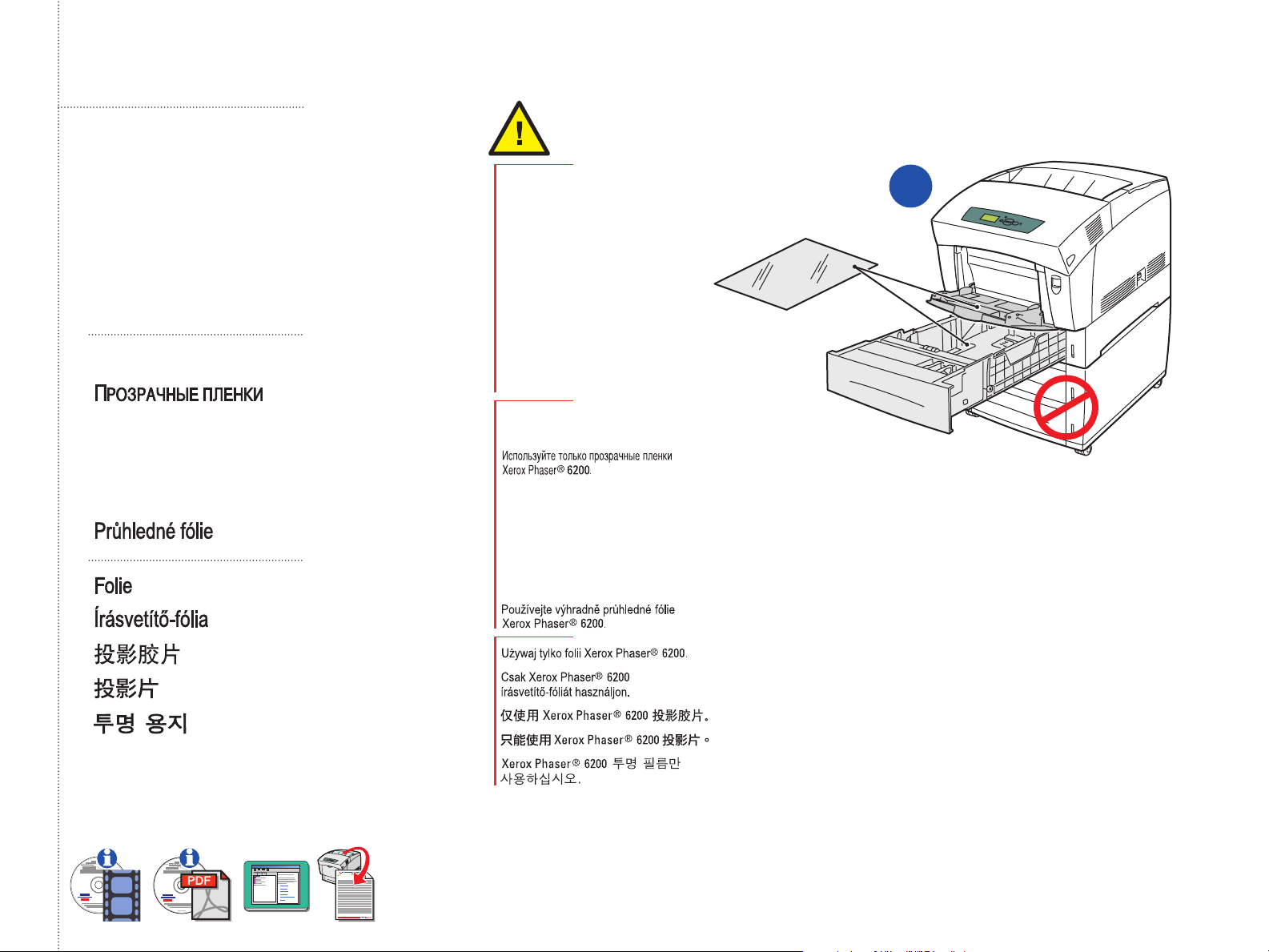
Transparencies
Transparents
Lucidi
Transparentfolien
Transparencias
Transparências
Transparanten
OH-film
Transparenter
Transparenter
Piirtoheitinkalvot
Use only Xerox
®
6200
Phaser
transparency film.
Utilisez uniquement du film
transparent Xerox Phaser
Usare solo lucidi Xerox
®
6200.
Phaser
Verwenden Sie ausschließlich Xerox
Phaser® 6200 Transparentfolien.
Utilice únicamente película de
transparencias Xerox Phaser
Use somente transparências Xerox
Phaser® 6200.
Gebruik alleen transparantenfolie uit
de Xerox Phaser® 6200-serie.
Använd endast Xerox Phaser
OH-film.
Bruk bare transparenter som er laget
for Xerox Phaser
Brug kun Xerox Phaser
transparenter.
Käytä vain Xerox Phaser® 6200 piirtoheitinkalvoja.
®
6200.
®
6200-
®
6200.
®
6200.
®
6200
1
Also see
TM
infoSMART
on Page 18.
26
Page 29

Change
Cambiar
Modifier
Ändern
Modifica
Alterar
Wijzigen
Ändra
Phaser 6200 Transparency
Transparencias Phaser 6200
Transparents Phaser 6200
Phaser 6200 Transparentfolien
Phaser 6200 Lucidi
Transparência Phaser 6200
Phaser 6200-transparanten
Phaser 6200 OH-film
2
Phaser 6200 Transparency
Transparencias Phaser 6200
Transparents Phaser 6200
Phaser 6200 Transparentfolien
Phaser 6200 Lucidi
Transparência Phaser 6200
Phaser 6200-transparanten
Phaser 6200 OH-film
Set Paper Size
Définir le format papier
Imposta formato carta
Papierformat einstellen
Establecer tamaño de papel
Definir tamanho do papel
Papierformaat instellen
Ange pappersstorlek
27
3
Transparency
Transparencias
Transparent
Transparentfolie
Lucidi
Transparência
Transparant
OH-film
Page 30

Envelopes
Enveloppes
Buste
Umschläge
1
1.1
2
Sobres
Envelopes
Enveloppen
Kuvert
Konvolutter
Konvolutter
Kirjekuoret
1. 2
3
Com #10.........4.1 x 9.5 in.
Monarch.........3.8 x 7.5 in.
DL.................110 x 220 mm
C5.................162 x 229 mm
C6.................114 x 162 mm
B5.................176 x 250 mm
4
4.1
A7..................7.25 x 5.25 in.
Also see
TM
infoSMART
on Page 18.
28
4.2
Page 31

Digital Photo Paper
Papier photo numérique
Carta fotografica digitale
Digitales Fotopapier
Papel fotográfico digital
Papel fotográfico digital photo
Digitaal fotopapier
Digitalt fotopapper
Digitalfotopapir
Digitalt fotopapir
Digitaalinen valokuvapaperi
1
1.1
2
1. 2
4.1
3
4
4.2
Also see
TM
infoSMART
on Page 18.
29
Page 32

Automatic 2-Sided Printing
Impression recto-verso automatique
Stampa fronte retro automatica
Automatischer Duplexdruck
Impresión automática a dos caras
Impressão automática em frente e verso
Automatisch dubbelzijdig afdrukken
Automatisk dubbelsidig utskrift
Automatisk tosidig utskrift
Automatisk dobbeltsidet udskrivning
Automaattinen 2-puolinen tulostus
75 – 105 g/m
(20 – 28 lb. bond)
2
1
Phaser® 6200DX/MDX
®
Phaser
Phaser
Phaser
1
2
3
6200DP/MDP
®
6200N/MN
®
6200B/MB
2
Also see
TM
infoSMART
on Page 18.
30
Page 33

Manual 2-sided Printing
Impression recto-verso manuelle
Stampa fronte retro manuale
60 – 216 g/m
(20 lb. bond –
80 lb. cover)
2
Manueller Duplexdruck
Impresión manual a dos caras
Impressão manual em frente e verso
Handmatig dubbelzijdig afdrukken
Manuell dubbelsidig utskrift
Manuell tosidig utskrift
Manuel dobbeltsidet udskrivning
2-puolinen tulostus käsinsyötöllä
1
75 – 105 g/m
(20 – 28 lb. bond)
2
1
2
3
2
3
1
2
3
Also see
TM
infoSMART
on Page 18.
31
Page 34

Paper
Jams
Bourrages papier
Inceppamenti della carta
Papierstaus
Atascos de papel
Atolamentos de papel
Papierstoringen
Pappersstopp
Papirstopp
Papirstop
Paperitukokset
Also see
PhaserSMART
on Page 18.
TM
32
Page 35

Jam at Fuser
Bourrage fuser
Inceppamento fusore
Stau an Fixiereinheit
Atasco en el fusor
Atolamento no fusor
Blokkade bij fuser
Stopp vid värmeenheten
1
2
4.1
3
4
33
4.2
Page 36

Jam at Duplex
Bourrage unité recto-verso
Inceppamento unità duplex
Stau an Duplex
Atasco en la bandeja de
impresión a dos caras
Atolamento na unidade frente e verso
Blokkade bij dubbelzijdig afdrukken
Stopp vid duplex
1
2
3
34
Page 37

Jam at Registration Roller
Bourrage rouleau de calage
Inceppamento al rullo
di registrazione
Stau an Ausrichtungsrolle
Atasco en el tambor de registro
Atolamento no rolo de registro
Blokkade bij registratieroller
Stopp vid registreringsrullen
1.3
1
1.1
1.2
2.3
2.2
2
2.1
3
35
Page 38

Misfeed at Tray 1, 2, 3
Défaut d'alimentation dans
le bac 1, 2, 3
Difetto di alimentazione nel
cassetto 1, 2, 3
Einzugsfehler an Fach 1, 2, 3
Fallo en la alimentación de
la bandeja 1, 2, 3
Abastecimento incorreto na
bandeja 1, 2, 3
1
1
2
3
1
2
3
Papier verkeerd ingevoerd via
lade 1, 2, 3
Felmatning vid fack 1, 2, 3
2
3
2.1
2.2
36
Page 39

4
5
5.1
5.2
5.3
6.1
6
37
6.2
Page 40

Misfeed at MPT
Défaut d'alimentation dans le
bac multisupport
Difetto di alimentazione nel
cassetto multiuso
Einzugsfehler am Mehrzweckfach
Fallo en la alimentación de
la bandeja multiuso
Abastecimento incorreto na MPT
Papier verkeerd ingevoerd via
multifunctionele lade
Felmatning vid flerfunktionsfacket
1
2
3
4
38
Page 41

Print-Quality
Problems
Problèmes de qualité d'impression
Problemi di qualità di stampa
Probleme mit der Druckqualität
Problemas de calidad de impresión
Problemas de qualidade de impressão
Problemen met de afdrukkwaliteit
Support
Support
Assistenza
Support
Asistencia
Suporte
2X
Problem med utskriftskvaliteten
Problemer med utskriftskvaliteten
Problemer med udskriftskvaliteten
Huono tulostuslaatu
Improve Print Quality?
Améliorer la qualité d'impression ?
Migliorare qualità di stampa?
Druckqualität verbessern?
¿Desea mejorar la calidad de impresión?
Melhorar Qualidade da Impressão?
Print Diagnostics Pages
Imprimer les pages de diagnostics
Stampa pagina di diagnostica
Diagnoseseiten drucken
Imprimir páginas de diagnóstico
Imprimir Páginas de Diagnóstico
2X
Also see
PhaserSMART
on Page 18.
TM
39
Page 42

Color Calibration
Etalonnage couleur
Calibrazione del colore
Farbkalibrierung
Calibración del color
Ajuste de cor
Kleuren kalibreren
Färgkalibrering
Fargekalibrering
Farvekalibrering
Värin kalibrointi
Support
Support
Assistenza
Support
Asistencia
Suporte
Improve Print Quality?
Améliorer la qualité d'impression ?
Migliorare qualità di stampa?
Druckqualität verbessern?
¿Desea mejorar la calidad de
impresión?
Melhorar Qualidade da Impressão?
Calibrate Colors Menu
Menu Etalonnage des couleurs
Menu Calibra i colori
Menü Farben kalibrieren
Menú Calibrar colores
Menu Ajustar cores
3X
2X
7X
Also see
PhaserSMART
on Page 18.
Print Tutorial Page
Imprimer la page de didacticiel
Stampa pagina del tutorial
Tutorial-Seite drucken
Imprimir página de lecciones prácticas
Imprimir página tutorial
TM
40
1X
Page 43

Xerox
Supplies
Consommables Xerox
Materiali di consumo Xerox
Xerox Verbrauchs-
materialien
Suministros Xerox
Produtos de consumo da Xerox
Xerox-toebehoren
Xerox-tillbehör
Xerox-rekvisita
Phaser Premium Color Printing Paper
Papier d'impression couleur de qualité supérieure Phaser
Carta Phaser di qualità superiore per stampa a colori
Xerox Phaser Farbdruckpapier höchster Qualität
Papel de impresión a color premium Phaser
Papel Phaser Premium Color Printing
Phaser Premium Color Printing-papier
Phaser Premium Color Printing Paper
Phaser Premium utskriftspapir for farge
Phaser Premium farveudskrivningspapir
Phaser Premium -väritulostuspaperi
90 g/m
A/Letter
8.5 x 11 in.
016-1368-00
A4
210 x 297 mm
016-1369-00
2
(24 lb. bond)
500
500
Phaser Glossy Coated Paper
Papier couché Phaser
Carta Phaser patinata lucida
Phaser Hochglanzpapier
Papel satinado brillante Phaser
Papel revestido brilhante Phaser
Phaser Glossy Coated-papier
Phaser Glossy Coated Paper
Phaser blankt bestrøket papir
Phaser blankt, bestrøget papir
Phaser-kiiltopäällystepaperi
148 g/m2 (100 lb. book)
A/Letter
8.5 x 11 in.
016-1704-00
A4
210 x 297 mm
016-1705-00
100
100
Xerox tilbehør
Xerox-tarvikkeet
www.xerox.com/officeprinting/supplies
Digital Photo Paper
Papier photo numérique
Carta fotografica digitale
Digitales Fotopapier
Papel fotográfico digital
Papel fotográfico digital photo
Digitaal fotopapier
Digitalt fotopapper
Digitalfotopapir
Digitalt fotopapir
Digitaalinen valokuvapaperi
157 g/m2 (60 lb. cover)
A/Letter
8.5 x 11 in.
016-2009-00
A4
210 x 297 mm
016-2010-00
41
25
25
Phaser Premium Cover Paper
Papier de couverture de qualité
supérieure Phaser
Cartoncino Phaser di qualità superiore
Phaser Kartoniertes Papier höchster
Qualität
Cartoncillo premium Phaser
Papel Phaser Premium Cover
Phaser Premium Cover-papier
Phaser Premium Cover Paper
Phaser Premium omslagspapir
Phaser Premium omslagspapir
Phaser Premium -kansipaperi
2
160 g/m
A/Letter
8.5 x 11 in.
016-1823-00
A4
210 x 297 mm
016-1824-00
(60 lb. cover)
100
100
Page 44

Phaser 6200 Premium Transparency Film
Transparents de qualité supérieure Phaser 6200
Lucidi Phaser 6200 di qualità superiore
Phaser 6200 Transparentfolien höchster Qualität
Película de transparencias premium Phaser 6200
Transparência Phaser 6200 Premium
Phaser 6200 Premium Transparency-folie
Phaser 6200 Premium OH-film
Phaser 6200 Premium transparentfilm
Phaser 6200 Premium transparenter
Phaser 6200 Premium -piirtoheitinkalvo
Letter
8.5 x 11 in.
016-1948-00
A4
210 x 297 mm
016-1949-00
50
50
Phaser Premium Business Cards
Cartes de visite de qualité supérieure Phaser
Biglietti da visita Premium Phaser
Phaser Visitenkarten höchster Qualität
Tarjeta de visita Premium Phaser
Cartão de visita Phaser Premium
Phaser Premium visitekaartje
Phaser Premium Visitkort
Phaser Premium visittkort
Phaser Premium Visitkort
Phaser Premium -käyntikortit
190 g/m
25
A/Letter
8.5 x 11 in.
016-1898-00
25
A4
210 x 297 mm
016-1899-00
2
(70 lb. bond)
10
10
Premium Greeting Cards with Envelopes
Cartes de vœux de qualité supérieure avec enveloppes
Biglietti augurali di qualità superiore con buste
Grußkarten höchster Qualität mit Umschlägen
Tarjetas de felicitación premium con sobres
Cartões comemorativos premium com envelopes
Premium-Wenskaarten met Enveloppen
Premium visitkort med kuvert
Gratulasjonskort premium med konvolutter
Premium postkort med konvolutter
Premium-onnittelukortit ja kirjekuoret
2
190 g/m
(70 lb. cover)
25
+
25
A/Letter
8.5 x 11 in.
016-1987-00
A4
210 x 297 mm
016-1988-00
Color Printing Labels
Etiquettes d'impression couleur
Etichette per stampa a colori
Farbdruckaufkleber
Etiquetas para impresión a color
Etiquetas para Impressão Colorida
Kleurenafdruketiketten
Etiketter för färgutskrift
Etiketter for fargeutskrifter
Etiketter til farveudskrivning
Väritulostustarrat
A/Letter
8.5 x 11 in.
016-1812-00
A/Letter
8.5 x 11 in.
016-1813-00
A4
210 x 297 mm
016-1814-00
A4
210 x 297 mm
016-1815-00
100
100
100
100
30
14
CD/DVD Labels and Inserts
Etiquettes et pochettes de CD/DVD
Etichette ed inserti CD/DVD
CD/DVD-Aufkleber und -Einlagen
Carátulas y etiquetas de CD/DVD
Etiquetas e inserções de CD/DVD
6
CD/DVD-Labels en -Mapjes
CD/DVD etiketter och inlägg
2
10
+
1
CD/DVD Label Applicator
Applicateur d’étiquettes de CD/DVD
Applicatore di etichette CD/DVD
CD/DVD-Aufkleber-Applikator
Aplicador de etiquetas de CD/DVD
Aplicador de etiquetas de CD/DVD
CD/DVD-labelaanbrenger
CD/DVD etikettpåstrykare
20
CD/DVD-etiketter og innlegg
CD/DVD-etiketter og indsætninger
CD/DVD-etiketit ja -kannet
8
42
A/Letter
8.5 x 11 in.
016-2011-00
A4
210 x 297 mm
016-2026-00
Etikettapplikator for CD/DVD
CD/DVD-etiketapplikator
CD/DVD-etikettien kiinnityslaite
016-1885-00
Page 45
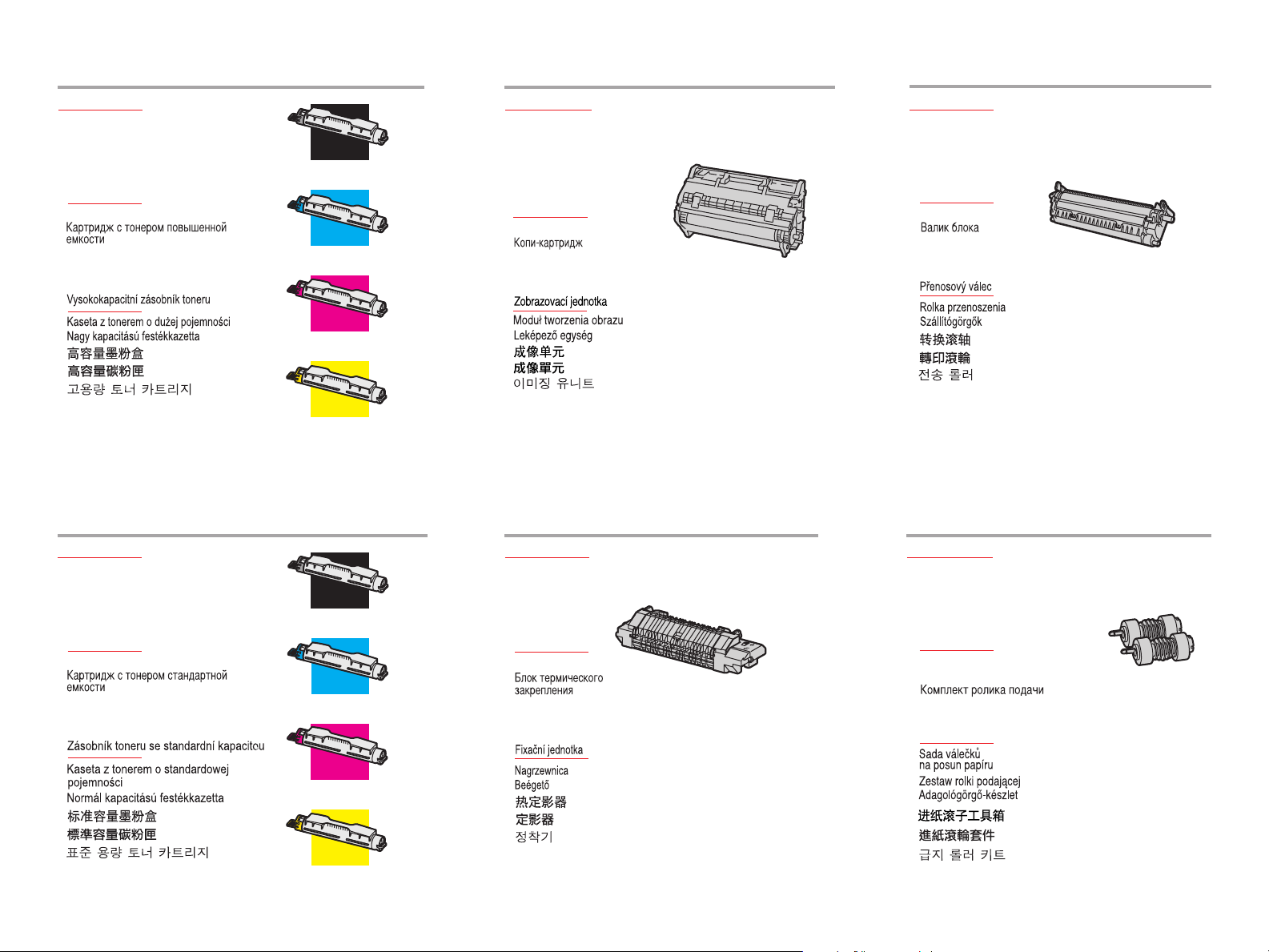
High-Capacity Toner Cartridge
Cartouche de toner grande capacité
Cartuccia di toner ad alta capacità
Tonerkartusche mit hoher Kapazität
Cartucho de tóner de alta capacidad
Cartucho de toner de alta capacidade
Tonercassette met hoge capaciteit
Tonerkassett med hög kapacitet
Tonerkassett med høy kapasitet
Højkapacitets-tonerpatron
Tehokas värijauhepatruuna
K
016-2008-00
C
016-2005-00
M
016-2006-00
Y
016-2007-00
Imaging Unit
Unité imageur
Unità Imaging
Belichtungseinheit
Unidad de imagen
Unidade de imagem
Eenheid voor het Vastleggen
van het Beeld
Bildenhet
Bildeenhet
Afbildningsenhed
Kuvanmuodostusyksikkö
016-2012-00
Transfer Roller
Rouleau de transfert
Rullo di trasferimento
Transferrolle
Tambor de transferencia
Rolo de transferência
Overdrachtroller
Överföringsrulle
Overføringsrull
Overføringsvalse
Siirtorulla
016-2013-00
Standard-Capacity Toner Cartridge
Cartouche de toner de capacité standard
Cartuccia di toner a capacità standard
Standard-Tonerkartusche
Cartucho de tóner de capacidad estándar
Cartucho de toner de capacidade padrão
Tonercassette met standaardcapaciteit
Tonerkassett med standardkapacitet
Tonerkassett med standardkapasitet
Standardkapacitets-tonerpatron
Vakiotehoinen värijauhepatruuna
K
016-2004-00
C
016-2001-00
M
016-2002-00
Y
016-2003-00
Fuser
Fuser
Fusore
Fixiereinheit
Fusor
Fusor
Fuser
Värmeenhet
Varmeelement
Fiksator
Värikiinnitin
110 V
016-2014-00
220 V
016-2015-00
43
Feed Roller Kit
Kit de rouleaux d'entraînement
Kit rulli di alimentazione
Zuführrollensatz
Kit de rodillos de alimentación
Kit do rolo de alimentação
Invoerrollerset
Matarrullesats
Papirvalsesett
Fødevalsesæt
Syöttörullasarja
Päivityssarjat
116-1331-00
Page 46

High-Capacity Feeder
Chargeur grande capacité
Alimentatore ad alta capacità
Hochkapazitäts-Zuführung
Alimentador de alta capacidad
Alimentador de alta capacidade
Feeder met hoge capaciteit
Högkapacitetsmatare
Høykapasitetsmater
Højkapacitets-føder
Tehosyöttölaite
6200HCF/A
Memory
Mémoire
Memoria
Speicher
Memoria
Memória
Geheugen
Minne
Minne
Hukommelse
Muisti
64 MB
ZMD64/A
128 MB
ZMD128/A
256 MB
ZMD256/A
Upgrade Kits
Kits de mise à niveau
Kit di aggiornamento
Aufrüstungssatz
Kits de actualización
Kits de atualização
Upgradesets
Uppgraderingssatser
Oppgraderingssett
Opgraderingssæt
Päivityssarjat
B-N
6200FN/A
N-DP/DX
6200FP/A
Internal Hard Drive
Disque dur interne
Unità Disco Rigido Interna
Internes Festplattenlaufwerk
Unidad De Disco Duro Interna
Disco rígido interno
Interne vaste schijf
Intern hårddisk
Intern harddisk
Intern harddisk
Sisäinen kiintolevy
Interní mechanika pevného disku
6200HD/A
Printer Cart
Chariot d'imprimante
Carrello della stampante
Druckerwagen
Carrito de impresora
Carrinho da impressora
Printerkar
Skrivarvagn
Utskriftsvogn
Trækvogn til printer
Tulostinvaunu
ZCARTD/A
44
Page 47

Toner life expectancy will be reduced when the
printer is first installed. Subsequent toner
cartridges should achieve normal life expectancy.
La durée de vie théorique du toner est réduite lors de
l'installation initiale de l'imprimante. Les cartouches
de toner suivantes auront une durée de vie normale.
Al momento dell'installazione iniziale della stampante
si registra una riduzione dell'aspettativa di durata del
toner. La durata delle cartucce successive sarà invece
normale.
Die Lebenserwartung des Toners verkürzt sich durch
den Ersteinsatz des Druckers. Spätere Tonerkartuschen
erfüllen die normale Lebenserwartung.
La vida útil esperada del tóner se reducirá la primera
vez que se instale la impresora. Los cartuchos de tóner
subsiguientes alcanzarán la expectativa de vida útil
normal.
A expectativa de vida útil do toner será reduzida
quando a impressora for inicialmente instalada. Os
cartuchos de toner seguintes atingirão a expectativa de
vida útil normal
De toner gaat minder lang mee wanneer de printer
voor het eerst wordt geïnstalleerd. De volgende
tonercassettes zullen een normale levensduur bereiken.
Tonerns livslängd förkortas när skrivaren först
installeras. Efterföljande tonerkassetter har normal
livslängd.
Tonerkassetten har kortere levetid når skriveren først
installeres. De påfølgende tonerkassettene får normal
levetid.
Den forventede levetid for tonerpatronen reduceres,
når printeren først er installeret. Efterfølgende
tonerpatroner vil opnå normal forventet levetid.
Väriainepatruunoiden elinikä on hieman lyhyempi
silloin, kun tulostin on juuri asennettu. Seuraavien
patruunoiden elinikä on normaali.
45
Page 48

10 18 19 4132
Warranty
Garantie
Garanzia
Garantie
Garantía
Garantia
Garantie
Garanti
Information
Informations
Informazioni
Informationen
Información
Informações
Informatie
Information
Informasjon
Oplysninger
Tiedot:
Információ
Loading Paper
Chargement du papier
Caricamento della carta in corso
Einlegen von Papier
Carga de papel
Abastecimento de papel
Papier plaatsen
Ladda papper
Legge i papir
Ilægning af papir
Paperin lataaminen
Troubleshooting
Dépannage
Risoluzione dei problemi
Fehlerbehebung
Solución de problemas
Solução de Problemas
Probleemoplossing
Felsökning
Feilsøking
Fejlfinding
Vianetsintä
Rozwiàzywanie problemów
Hibaelhárítás
Supplies
Consommables
Materiali si consumo
Unterstützung
Suministros
Produtos de consumo
Soebehoren
Tillbehör
Rekvisita
Tilbehør
Tarvikkeet
Materiálu
071-0689-01 RevA
Copyright © 2002, Xerox Corporation. All Rights Reserved. Unpublished rights reserved under the copyright laws of the United States. XEROX®, The Document Company®, the stylized X, Phaser® (color printers), Phaser™ (monochrome printers), CentreWare®, infoSMART™, and PhaserSMART™ are trademarks of
Xerox Corporation. Windows® is a trademark of Microsoft Corporation. Macintosh® is a trademark of Apple Computer, Inc. Novell® and NetWare® are registered trademarks of Novell, Incorporated. UNIX® is a trademark in the U.S. and other countries, licensed exclusively through X/Open Company Limited.
Made with Macromedia® is a trademark of Macromedia, Inc. Adobe®, Acrobat®, Acrobat® Reader®, and PostScript® are trademarks of Adobe Systems Incorporated.
